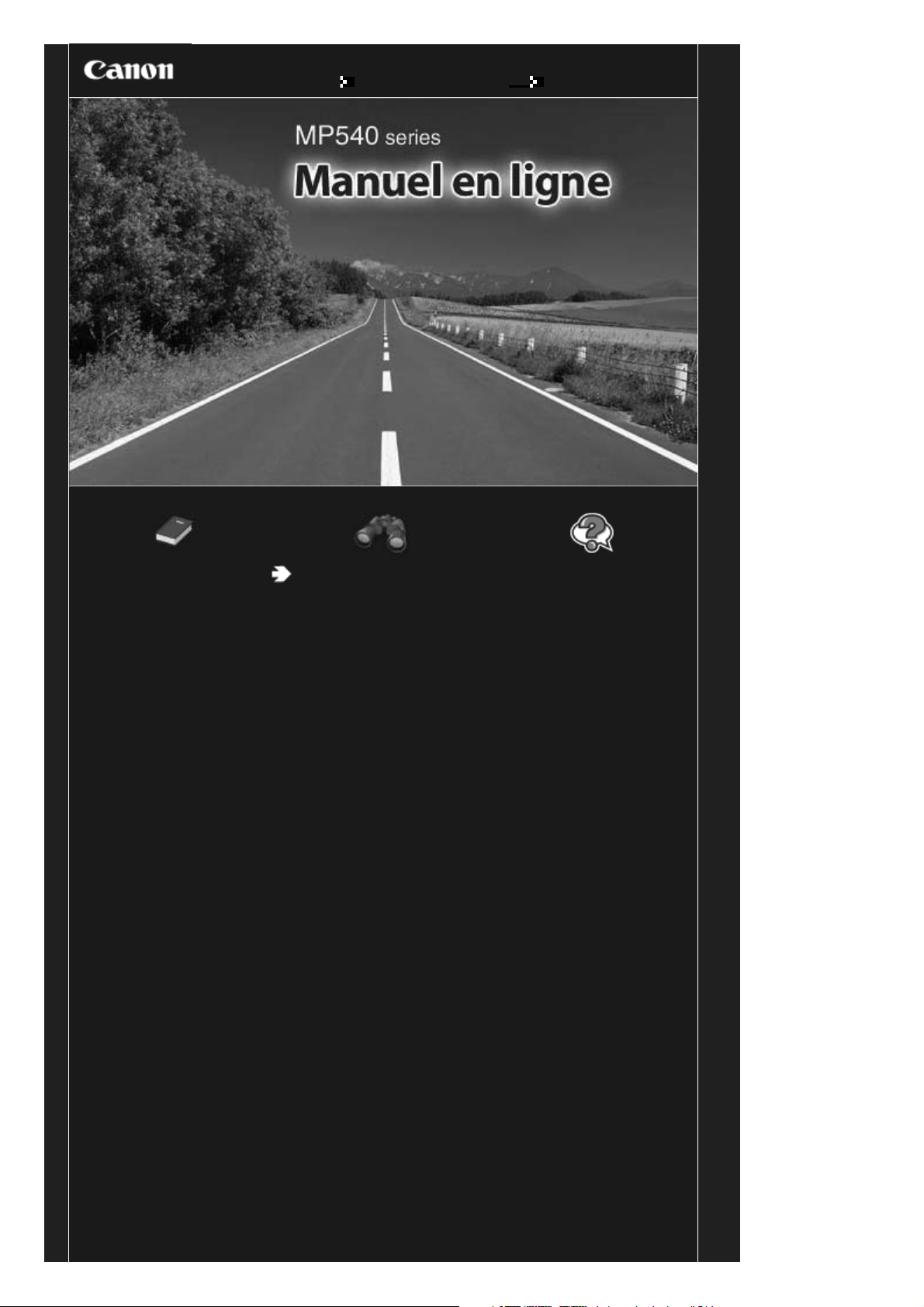
Seite 1 von 780 SeitenMP540 series Manuel en ligne
Utilisation de ce manuel
Impression du manuel
MC-2823-V1.00
Guide d’utilisation de
base
Fournit un récapitulatif de ce
produit.
Guide d'utilisation
avancée
Décrit en détail la fonction
de ce produit.
Dépannage
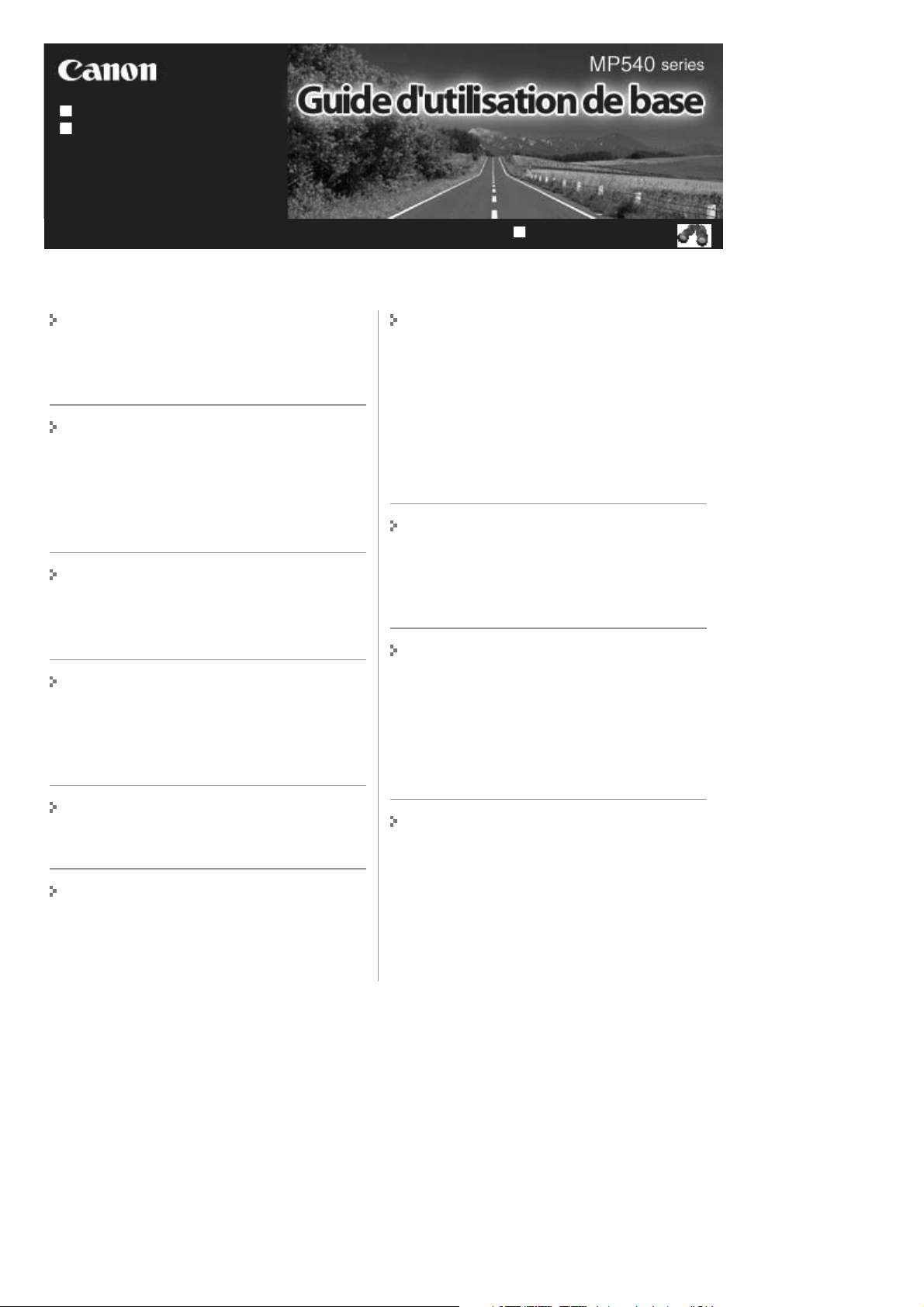
Utilisation de ce manuel
Impression du manuel
Contenu
Seite 2 von 780 SeitenMP540 series Guide d'utilisation de base
MP-2234-V1.00
Guide d'utilisation avancée
Présentation de la machine
Principaux composants
Comment parcourir les menus de l'écran LCD
Impression à partir d'une carte mémoire
Impression de photos enregistrées sur la carte
mémoire
Utilisation de différentes fonctions
Insertion de la carte mémoire
Copie
Copie de documents
Utilisation de diverses fonctions de copie
Impression de photos à partir de tirages
papier
Retirage de photos imprimées
Utilisation de différentes fonctions
Autres utilisations
Impression sur du papier bloc-notes ou
millimétré
Impression de photos directement à partir d'un
appareil photo numérique ou d'un téléphone
mobile
Paramètres de la machine
Solution Menu et My Printer
Chargement du papier / des originaux
Chargement du papier
Chargement d'originaux à copier ou à
numériser
Procédures d'entretien
Remplacement d'un réservoir d'encre
L'impression devient pâle ou les couleurs ne
s'impriment plus correctement
Nettoyage du rouleau d'entraînement du papier
Nettoyage de la zone de contact de la cassette
Numérisation
Enregistrement de données numérisées
Impression depuis votre ordinateur
Impression de photos (Easy-PhotoPrint EX)
Impression de documents (Windows)
Impression de documents (Macintosh)
Annexe
Précautions de sécurité
Conditions légales d'utilisation de ce produit et
des images
Conseils d'utilisation de votre machine
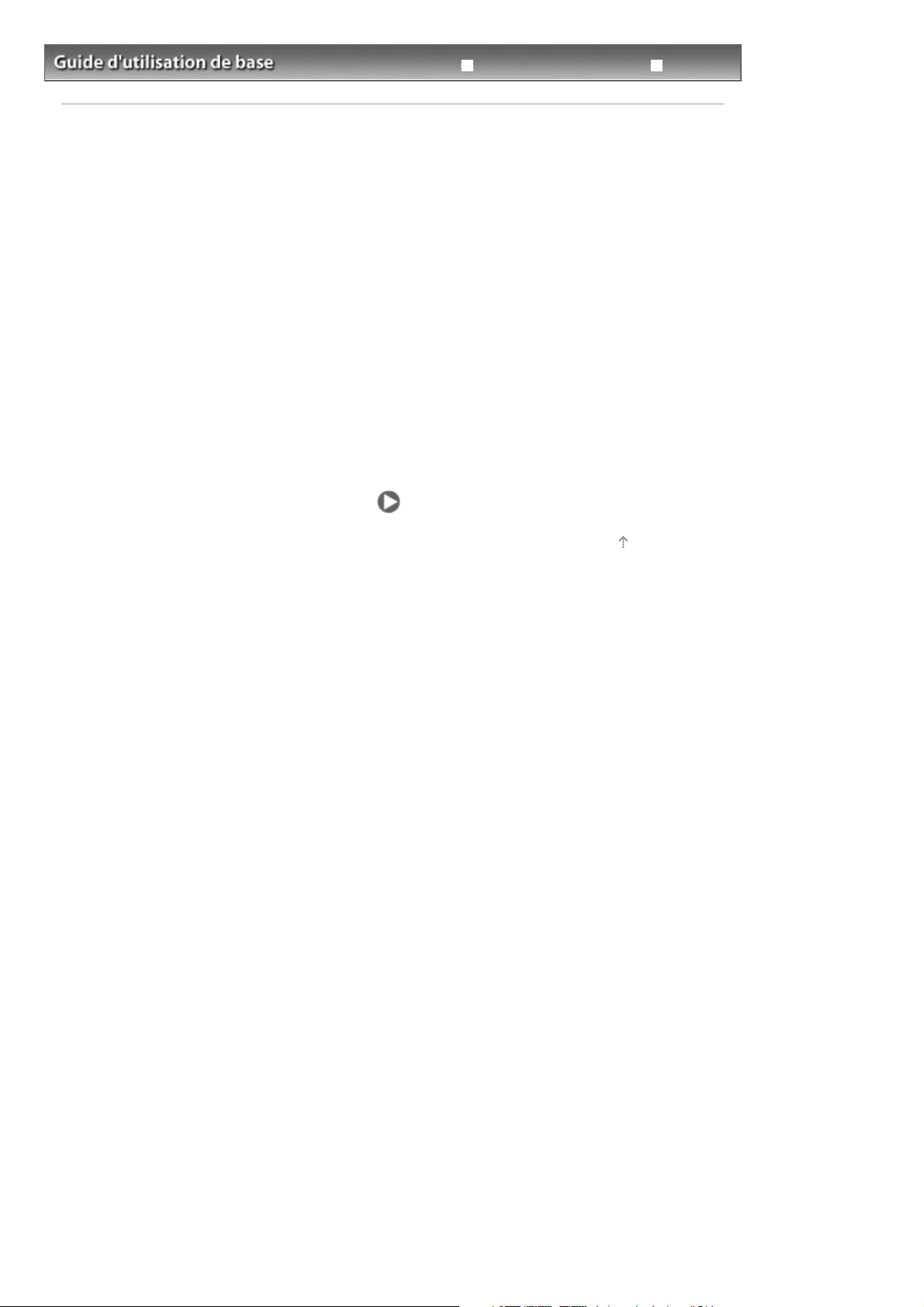
Seite 3 von 780 SeitenPrésentation de la machine
Guide d'utilisation avancée
Contenu > Présentation de la machine
Dépannage
Présentation de la machine
Cette section présente les composants de la machine ainsi que les opérations de base à connaître
avant toute utilisation.
Principaux composants
Face avant
Face arrière
Vue de l’intérieur
Panneau de contrôle
Comment parcourir les menus de l'écran LCD
Sélection de menus dans l'écran ACCUEIL
Sélection des paramètres de configuration
Autres opérations
Haut de la page
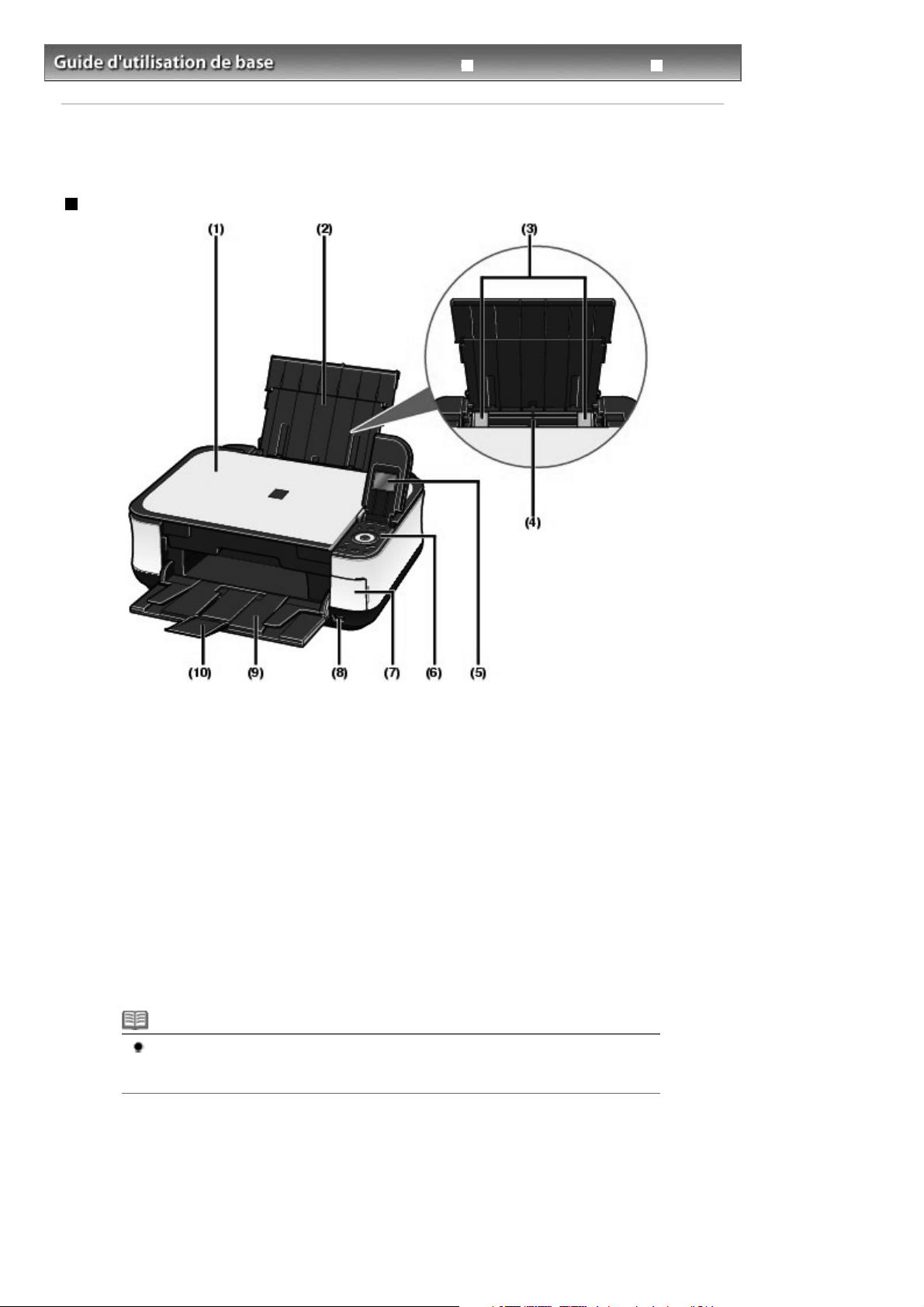
A
Seite 4 von 780 SeitenPrincipaux composants
Contenu > Présentation de la machine
> Principaux composants
Principaux composants
Face avant
Guide d'utilisation avancée
Dépannage
(1) Capot de documents
S’ouvre pour vous permettre de placer un original sur la vitre d'exposition.
(2)
Plateau papier
Se réhausse et s'incline vers l’arrière pour vous permettre de charger du papier dans le réceptacle arrière.
(3)
Guides papier
Se déplacent pour vous permettre de les aligner avec les deux côtés de la pile de papier.
(4)
Réceptacle arrière
Permet de charger différents formats ou types de papier à utiliser dans la machine. Plusieurs feuilles de
papier, de même format et de même type, peuvent être chargées simultanément, et la machine est
automatiquement alimentée par une seule feuille à la fois.
Reportez-vous à la section
Chargement du papier
.
(5) Ecran LCD (affichage à cristaux liquides)
ffiche des messages, des sélections de menu et l'état de fonctionnement de l'appareil. Vous pouvez
également afficher un aperçu des photos sur l'écran avant de lancer l'impression.
Remarque
Le moniteur LCD s’éteint lorsque la machine n'est pas utilisée pendant environ 5 minutes.
Pour rétablir l’affichage, appuyez sur n’importe quel bouton excepté le bouton
(Marche) ou effectuez une impression.
(6)
Panneau de contrôle
Permet de modifier les paramètres de la machine ou d'utiliser la machine.
Reportez-vous à la section
Panneau de contrôle
.
[ON]
(7)
Capot de l'emplacement de carte
S’ouvre pour insérer une carte mémoire.
Reportez-vous à la section
Insertion de la carte mémoire
.
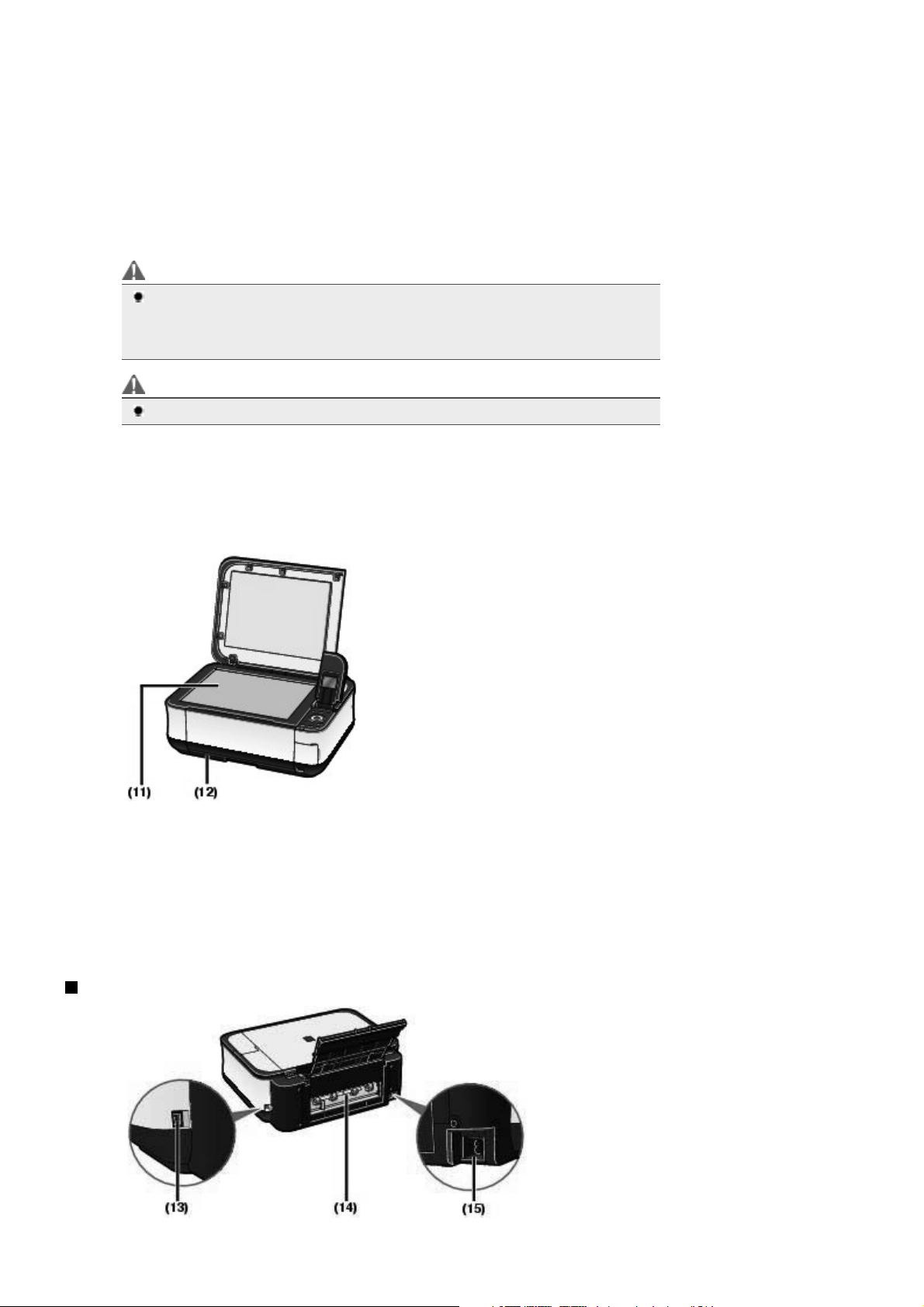
(8)
Port d'impression directe
Permet de connecter des périphériques compatibles PictBridge (ex. : appareil photo numérique, adaptateur
facultatif Bluetooth Unit BU-30*, etc.) pour imprimer directement à partir de ces derniers.
Reportez-vous à la section
téléphone portable
Vous pouvez également insérer une clé USB à mémoire flash dans ce port afin d’y enregistrer les données
numérisées.
Reportez-vous à la section
* La législation de certains pays n'autorise pas la commercialisation de l'adaptateur Bluetooth. Pour plus
d'informations, contactez un technicien du service d'assistance Canon dans votre pays de résidence.
Avertissement
Ne connectez au port d’impression directe de la machine aucun équipement autre qu’un
périphérique compatible PictBridge, un adaptateur facultatif Bluetooth Unit BU-30 et des
clés USB à mémoire flash. au risque de provoquer un incendie, une électrocution ou d’
endommager la machine.
Attention
Ne touchez pas le boîtier métallique.
(9)
Bac de sortie papier
S'ouvre automatiquement au démarrage d'une impression ou d'une copie pour réceptionner les feuilles
imprimées.
.
Impression de photos directement à partir d'un appareil photo numérique ou d'un
Enregistrement de données numérisées.
Seite 5 von 780 SeitenPrincipaux composants
(10)
Extension du bac de sortie papier
S’ouvre pour réceptionner les impressions. Ouvrez cette extension lors d’une impression ou d’une copie.
(11)
Vitre d’exposition
Permet de placer un original à copier ou à numériser.
(12)
Cassette
Chargez une feuille de papier ordinaire de format A4, B5, A5, ou Lettre et insérez-la dans la machine.
Plusieurs feuilles de papier de même format peuvent être chargées simultanément et la machine est
automatiquement alimentée par une seule feuille à la fois.
Reportez-vous à la section
Chargement du papier
.
Face arrière
(13)
Port USB
Permet de brancher le câble USB pour connecter la machine à un ordinateur.
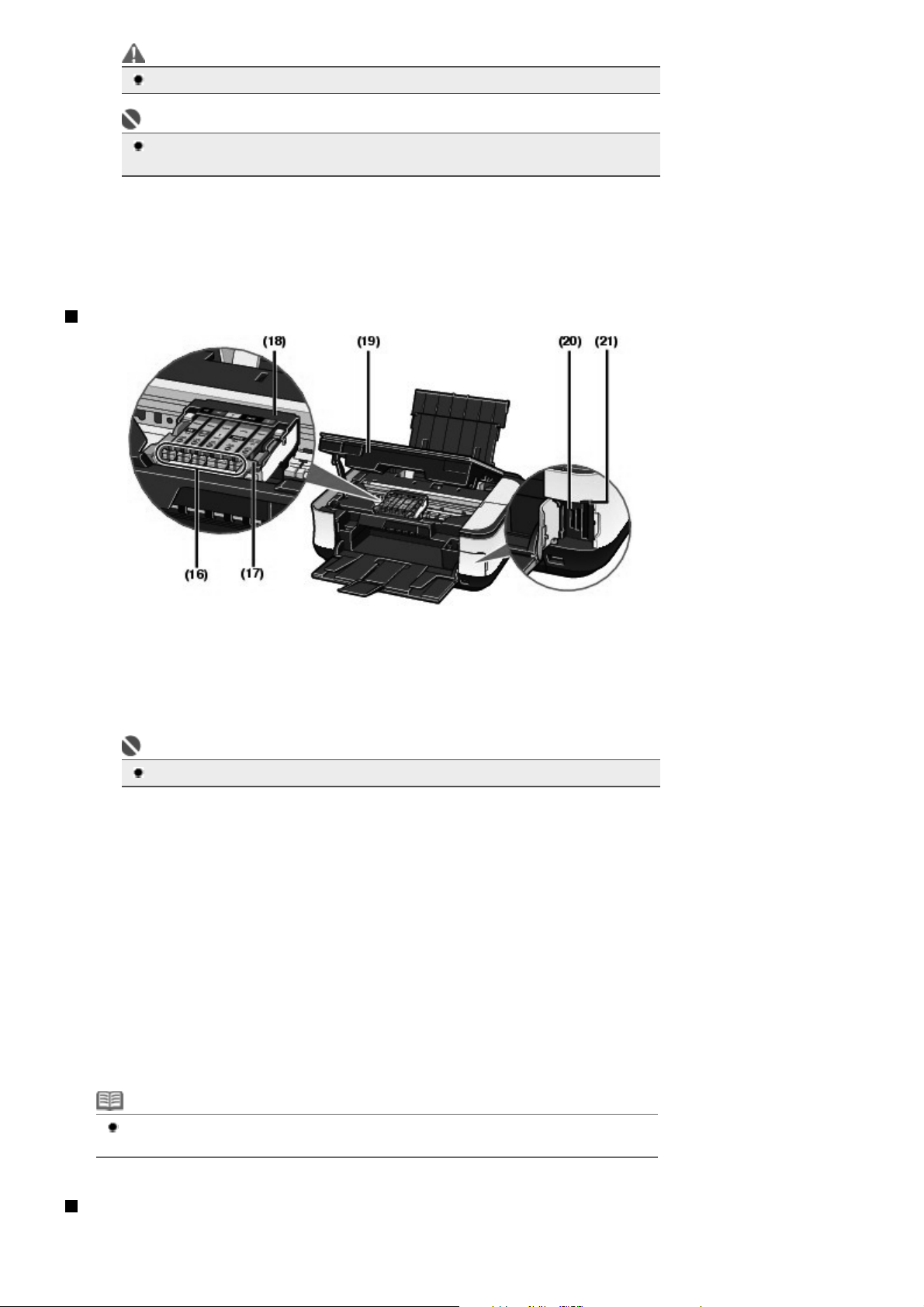
Attention
Ne touchez pas le boîtier métallique.
Important
Ne débranchez pas ou ne branchez pas le câble USB lorsque la machine effectue une
impression ou numérise des originaux sur l'ordinateur.
(14)
Capot arrière
Détachez ce capot pour éliminer tout bourrage papier.
(15)
Connecteur de cordon d’alimentation
Permet de connecter le cordon d'alimentation fourni.
Vue de l’intérieur
Seite 6 von 780 SeitenPrincipaux composants
(16)
Voyant d'encre
S'allume ou clignote en rouge pour indiquer l'état du réservoir d'encre.
Reportez-vous à la section Vérification de niveau d'encre
(17)
Levier de verrouillage de tête d'impression
Verrouille la tête d'impression.
Important
Ne tirez pas sur ce levier une fois la tête d'impression installée.
(18)
Support de tête d'impression
Installez le support de tête d'impression.
(19)
Unité de numérisation (capot)
Numérise des originaux. S'ouvre pour permettre le remplacement des cartouches d’encre, pour vérifier les
voyants d'encre ou pour retirer un papier coincé. Lorsque vous ouvrez l'unité de numérisation (capot),
veillez à ce que le capot de documents soit fermé.
(20)
Emplacement de carte
Permet d’insérer une carte mémoire.
Reportez-vous à la section
Témoin [Access] (Accès)
(21)
S'allume ou clignote pour indiquer l'état de la carte mémoire.
Reportez-vous à la section
Insertion de la carte mémoire
Insertion de la carte mémoire
.
.
.
Remarque
Pour plus d'informations sur l'installation de la tête d'impression et des réservoirs d'encre,
reportez-vous au manuel imprimé :
Démarrage
.
Panneau de contrôle
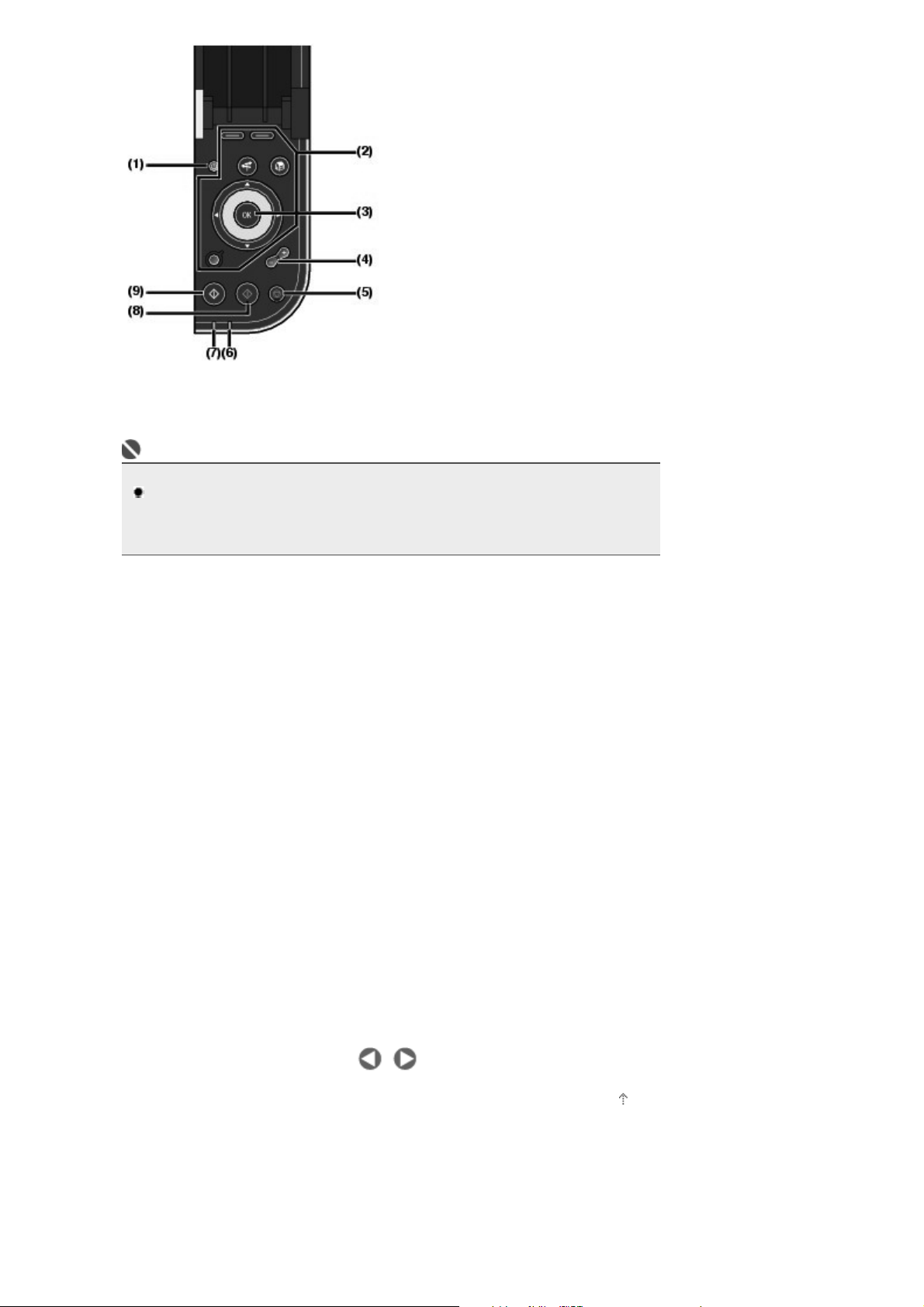
(1)
Bouton [ON] (marche)
Permet d’activer ou de désactiver l’alimentation de la machine. Avant d’activer l'alimentation, assurez-vous
que le capot de documents est fermé.
Important
Débranchement de la prise secteur
Lorsque vous débranchez la prise secteur après avoir coupé l'alimentation, vérifiez que le
voyant d'
imprimer correctement dans la mesure où la tête d'impression n'est pas protégée.
alimentation
alimentation
est éteint. Si la prise est débranchée alors que le voyant d'
est toujours allumé ou clignote, la machine risque de ne plus pouvoir
Seite 7 von 780 SeitenPrincipaux composants
(2)
Boutons à utiliser lors de la navigation dans les menus de l'écran LCD
Reportez-vous à la section
(3)
Bouton [OK]
Permet de sélectionner un menu ou un paramètre. Reportez-vous à la section Comment parcourir les menus
de l'écran LCD ?
Permet de résoudre une erreur pendant une tâche d’impression ou de reprendre le fonctionnement normal
de la machine après avoir supprimé un bourrage papier.
(4)
Boutons [+] [-]
Permet d'indiquer le nombre d'exemplaires à imprimer ou copier.
(5)
Bouton d’arrêt
Permet d’annuler l'opération lorsqu'un travail d'impression est en cours.
Comment parcourir les menus de l'écran LCD
(6) Témoin d’alarme
S'allume ou clignote en orange en cas d'erreur ou lorsqu'il n'y a plus de papier ou d'encre.
Voyant d'alimentation
(7)
S'allume en vert après avoir clignoté lors de la mise sous tension.
(8)
Bouton Couleur
Permet de lancer une copie, une impression ou une numérisation en couleur.
(9)
Bouton Noir
Permet de lancer une copie, une numérisation en noir et blanc, etc.
Haut de la page
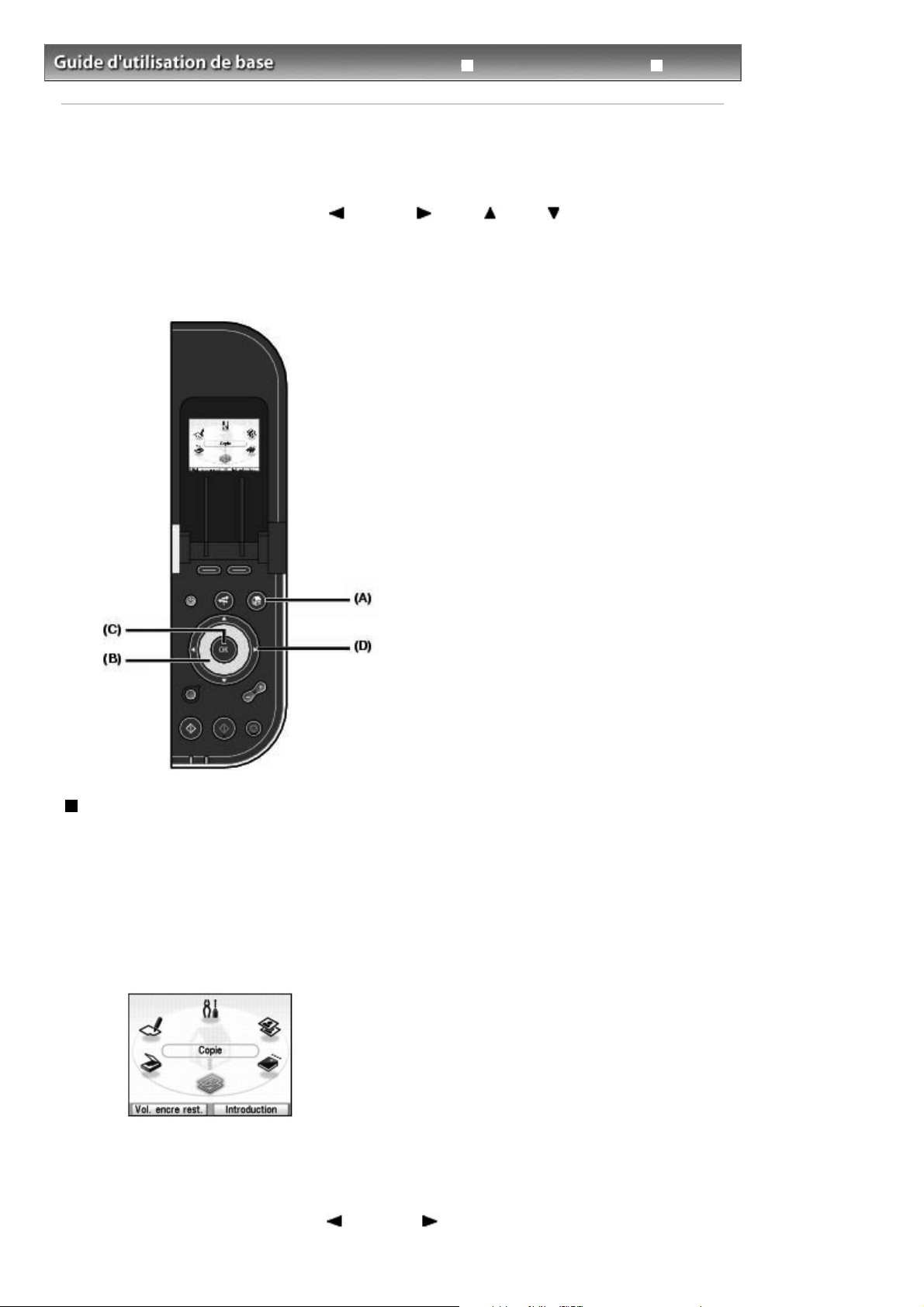
Seite 8 von 780 SeitenComment parcourir les menus de l'écran LCD
Dépannage
Contenu > Présentation de la machine
Guide d'utilisation avancée
> Comment parcourir les menus de l'écran LCD
Comment parcourir les menus de l'écran LCD
Vous pouvez utiliser la machine pour effectuer des copies ou différents types d'impressions sans avoir
recours à un ordinateur. Pour accéder aux différentes fonctions de la machine, vous pouvez utiliser la
Molette de défilement facile
panneau de contrôle pour parcourir les menus ou sélectionner les paramètres de configuration sur
l'écran LCD.
Cette section décrit les opérations de base pour parcourir les menus à partir de l'écran
sélectionner les paramètres nécessaires pour l'impression.
, les boutons
(Gauche),
(Droit), (Haut),
(Bas) et le bouton
ACCUEIL
OK
et
du
Sélection de menus dans l'écran ACCUEIL
L'écran
ACCUEIL
Pour lancer une copie, une numérisation ou une impression de photos à partir d'une carte mémoire,
sélectionnez les menus correspondants sur l'écran
1.
2.
ACCUEIL
.
Appuyez sur le bouton
L’écran
apparaît à la mise sous tension de l'appareil ou lorsque vous appuyez sur le bouton
ACCUEIL
(A).
ACCUEIL
ACCUEIL
apparaît.
Pour sélectionner le menu à utiliser, tournez la
appuyez sur le bouton
Vous pouvez également utiliser le bouton
OK
(C).
(Gauche) ou
.
Molette de défilement facile
(Droit) (D) pour sélectionner le menu.
(B) et
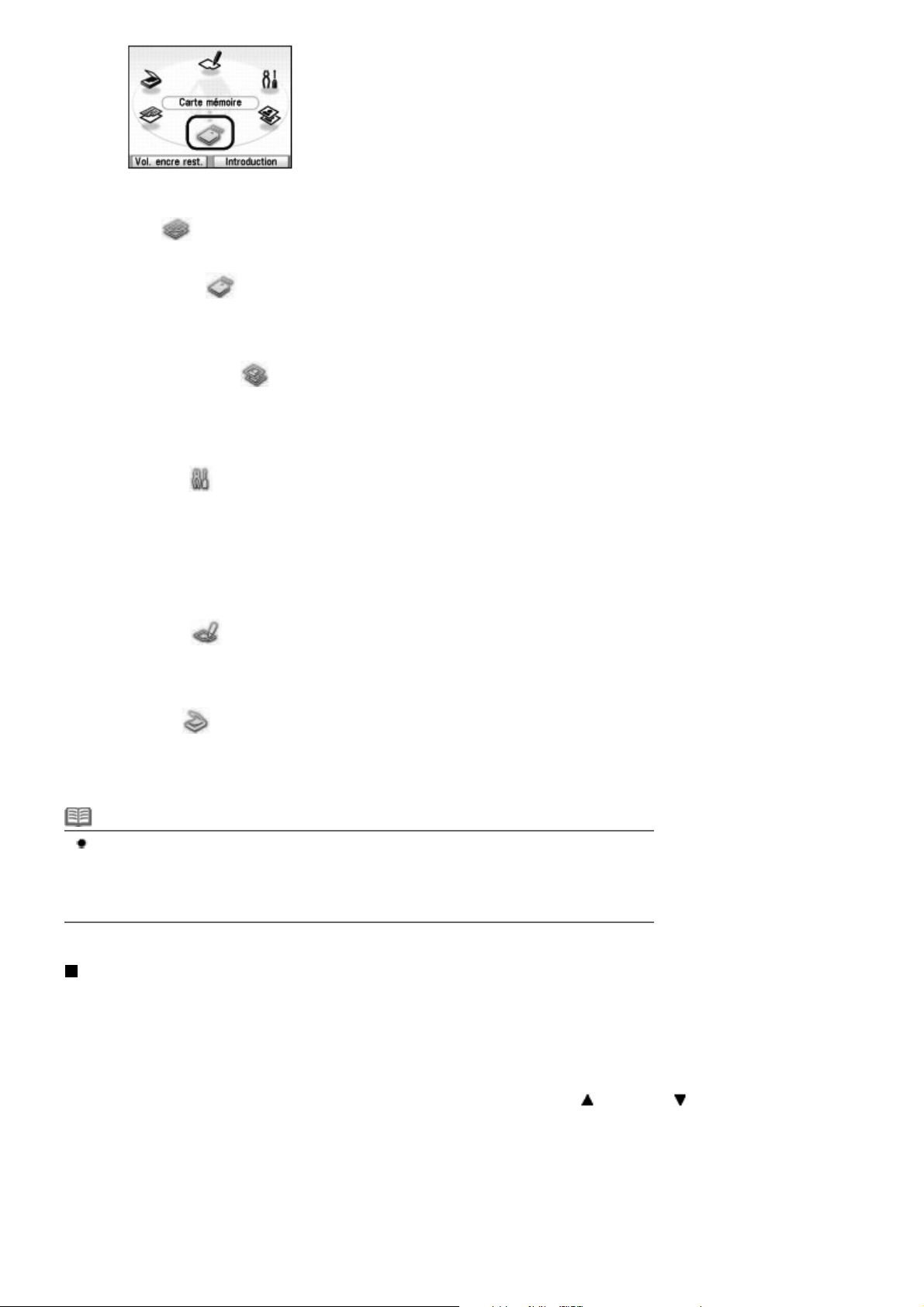
L’écran du menu sélectionné s’affiche.
A
Les menus suivants sont accessibles à partir de l'écran
Copier
Carte mémoire
Retirage photo facile :
Paramètres
Index photo :
Numériser
:
:
:
:
Vous pouvez modifier l'échelle ou copier avec
différentes présentations.
Reportez-vous à la section
Vous pouvez imprimer les photos enregistrées
sur la carte mémoire de votre appareil photo
numérique.
Reportez-vous à la section
une carte mémoire
Vous pouvez numériser des photos imprimées,
puis les réimprimer très facilement. Vous pouvez
également spécifier le nombre de copies pour
chaque photo.
Reportez-vous à la section
à partir de tirages papier
Vous pouvez conserver les paramètres de la
machine, les modifier ou imprimer sur du papier
bloc-notes ou millimétré.
Reportez-vous aux sections
pâle ou les couleurs ne s’impriment plus
correctement
entraînement du papier
machine
ou millimétré
Vous pouvez aisément imprimer des photos
enregistrées sur une carte mémoire en utilisant
l'index photo.
Reportez-vous à la section
un index photo.
l'aide du panneau de contrôle, vous pouvez
enregistrer des données numérisées sur votre
ordinateur ou sur une carte mémoire ou clé USB à
mémoire flash insérée dans la machine.
Reportez-vous à la section
ACCUEIL
.
Copie
Impression à partir d’
.
Impression de photos
.
L’impression devient
, Nettoyage du rouleau d’
ou
Impression sur du papier bloc-notes
.
Paramètres de la
,
Impression à partir d’
Numérisation
Seite 9 von 780 SeitenComment parcourir les menus de l'écran LCD
.
.
Remarque
Si vous insérez une carte mémoire alors que l'écran
Copier, Retirage photo facile et Paramètres est affiché, l'écran est remplacé par l'écran de sélection
des photos sous Sélec. et impr. dans le menu Carte mémoire.
Pour sélectionner une fonction autre que Sélec. et impr., appuyez sur le bouton ACCUEIL
afficher l'écran
ACCUEIL
.
ACCUEIL
ou tout autre écran des menus
pour
Sélection des paramètres de configuration
Selon le menu sélectionné, l'écran affiché diffère, mais la procédure reste la même.
Cette section décrit comment modifier la qualité d'impression, à partir de l'écran de confirmation
d'impression sous Sélec. et impr. dans le menu Carte mémoire.
Utilisez le bouton
1.
Molette de défilement facile
(B) ou le bouton
(Bas) (D) pour sélectionner la qualité d'impression, et appuyez sur le bouton
(Haut) ou
OK
(C).
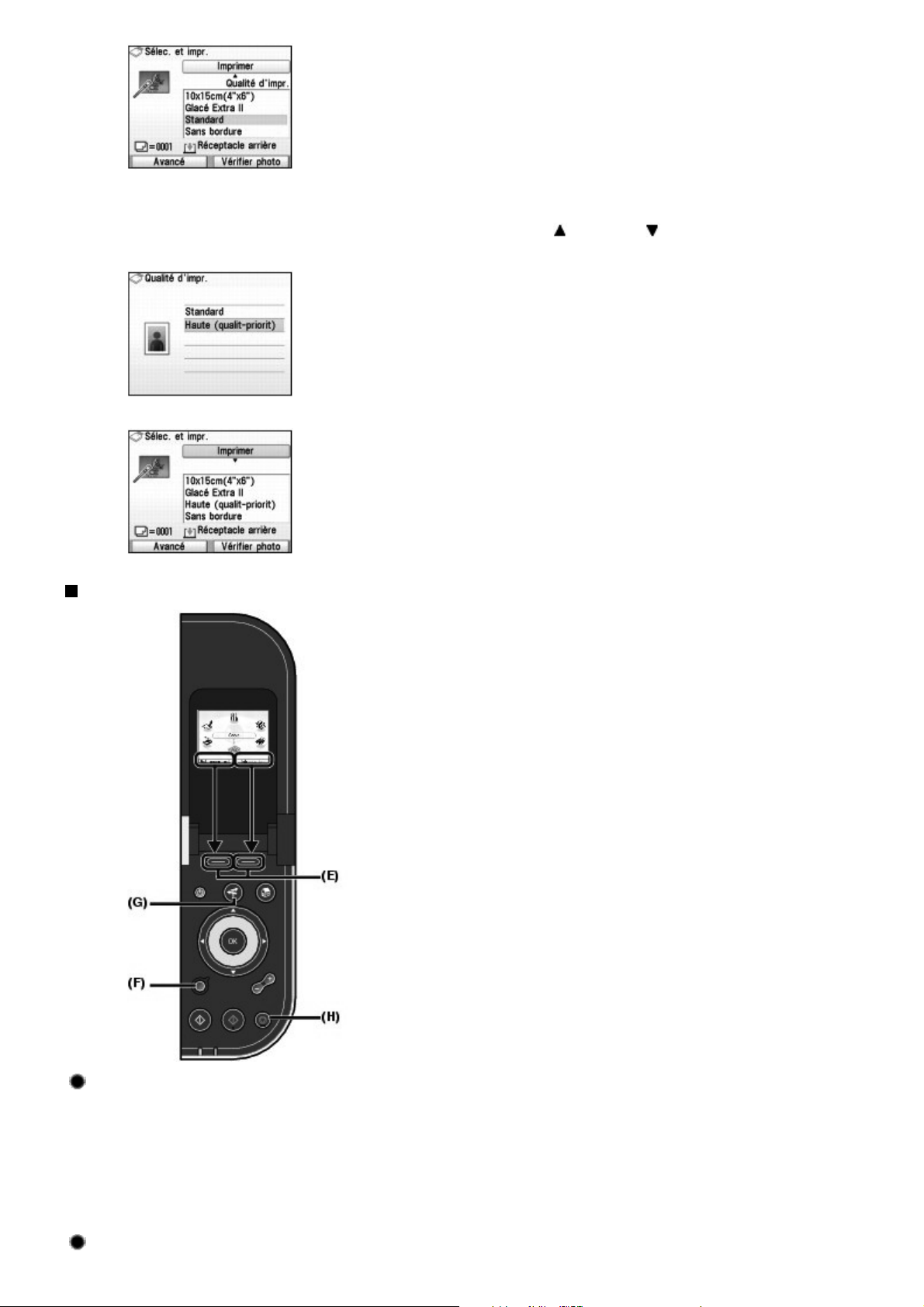
A
Seite 10 von 780 SeitenComment parcourir les menus de l'écran LCD
Utilisez le bouton
2.
Molette de défilement facile
ou le bouton
(Haut) ou
pour sélectionner une autre qualité d'impression, et appuyez sur le bouton OK.
L'écran revient à l'écran de confirmation d'impression sous Sélec. et impr.
Autres opérations
(Bas)
Sélection d'éléments dans la partie inférieure de l'écran
LCD
Vous pouvez utiliser les deux boutons
l'écran LCD.
ppuyez sur le bouton
de gauche pour sélectionner un élément à gauche. L'élément affiché en bas de l'écran diffère selon
l'écran.
Fonction
Fonction
de droite pour sélectionner un élément à droite et sur le bouton
(E) pour sélectionner des éléments affichés en bas de
Fonction
Retour à l'écran précédent
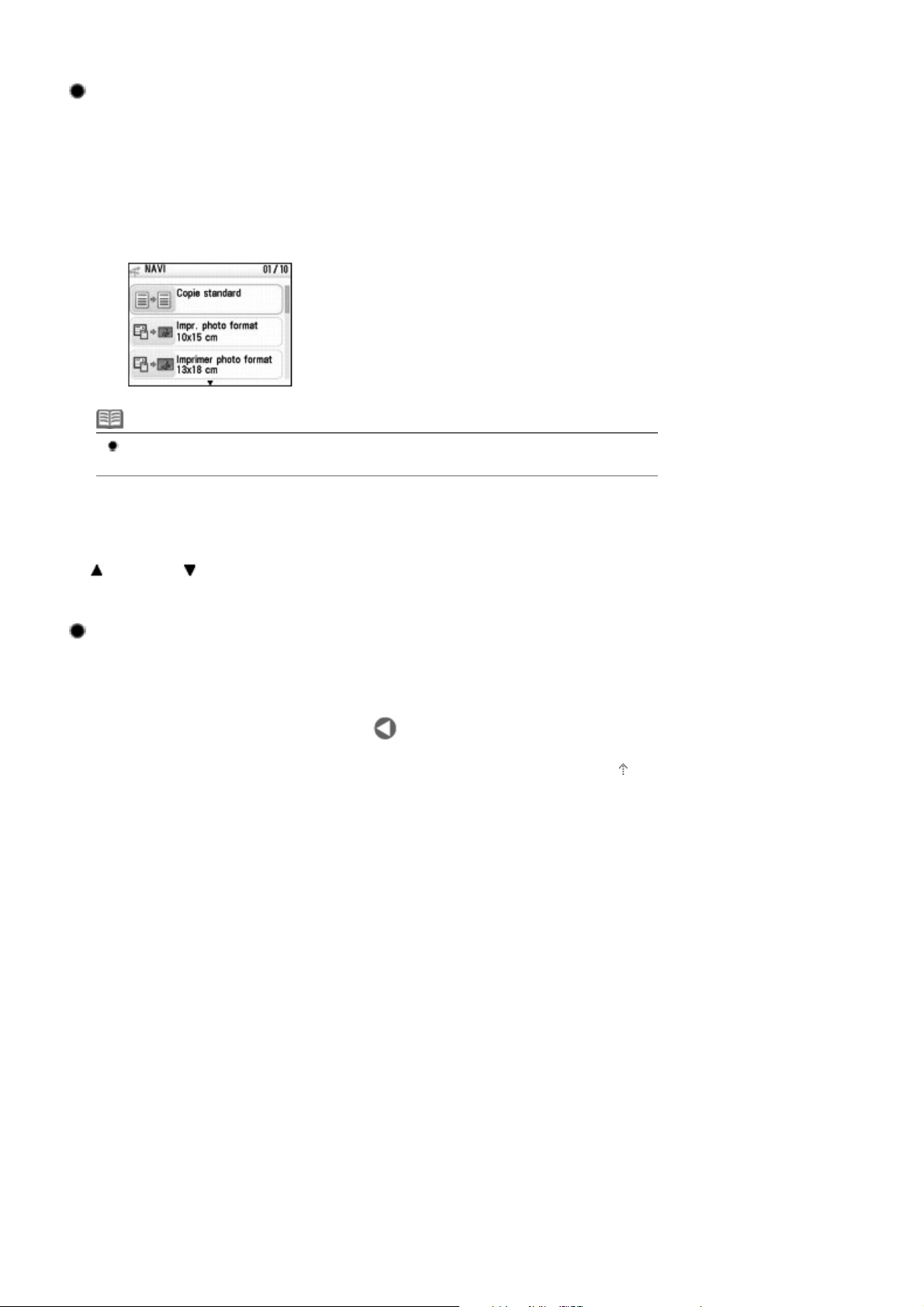
Seite 11 von 780 SeitenComment parcourir les menus de l'écran LCD
Pour revenir à l'écran précédent, appuyez sur le bouton
Précédent
(F).
Utilisation simplifiée des fonctions fréquemment utilisées
Vous pouvez utiliser le bouton
posées, en suivant simplement les instructions affichées à l'écran. Vous pouvez également afficher les
informations sur les fonctions ou des instructions sur le chargement du papier.
Appuyez sur le bouton
1.
L’écran NAVI apparaît.
Remarque
Si vous appuyez sur le bouton
à l'écran
ACCUEIL
NAVI
(G) pour exécuter très facilement les fonctions fréquemment
NAVI
(G).
.
Précédent
alors que l'écran NAVI apparaît, l'affichage revient
Pour sélectionner un élément, utilisez la
2.
(Haut) ou
Suivez les instructions à l’écran.
(Bas), puis appuyez sur le bouton
Molette de défilement facile
.
OK
Annulation d'une copie ou d'une impression
Vous pouvez appuyer sur le bouton
Stop
(H) pour annuler une copie ou une impression en cours.
ou le bouton
Haut de la page
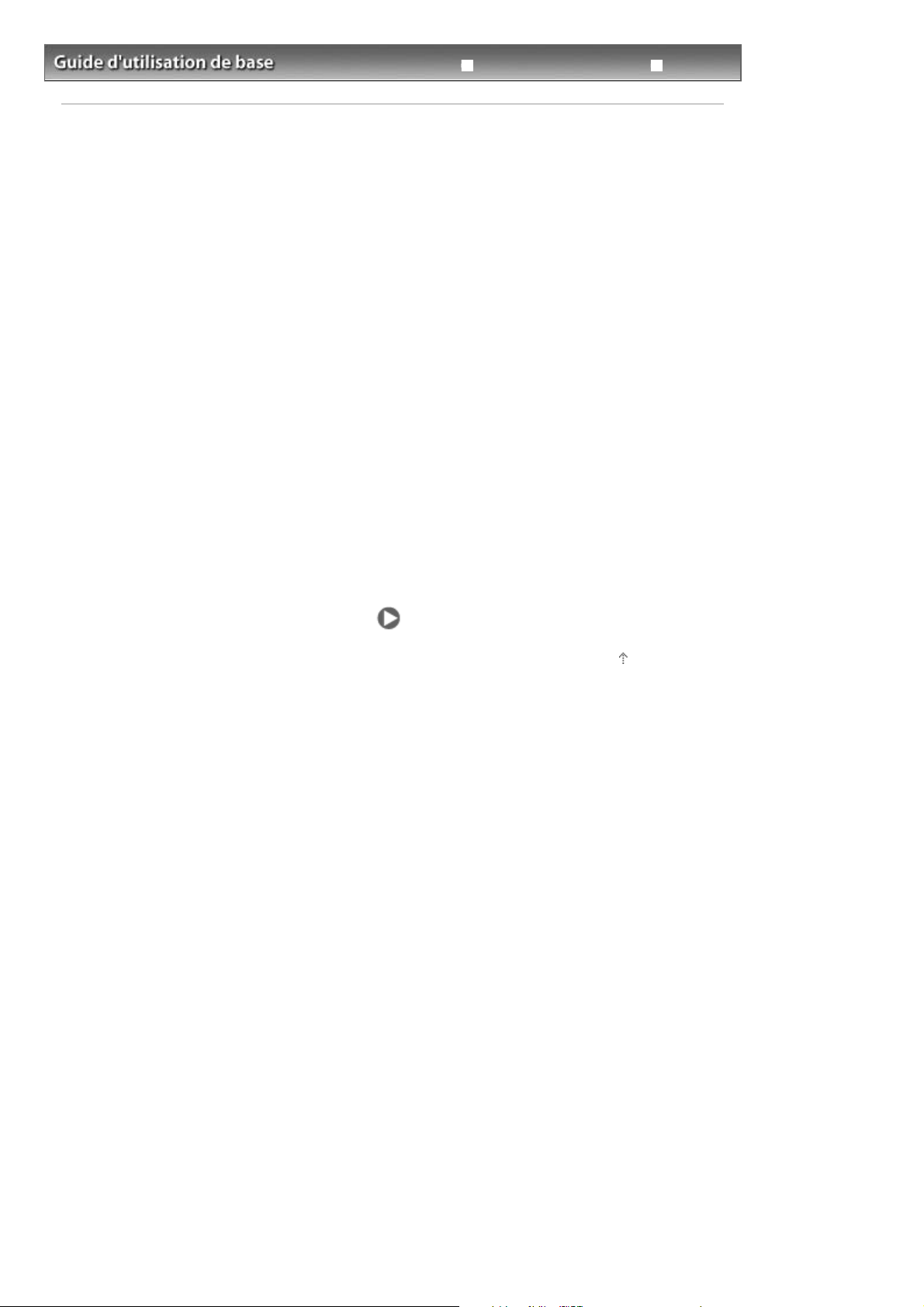
Seite 12 von 780 SeitenImpression à partir d'une carte mémoire
Dépannage
Contenu
> Impression à partir d’une carte mémoire
Guide d'utilisation avancée
Impression à partir d'une carte mémoire
Vous pouvez afficher un aperçu de toutes les photos prises avec votre appareil photo numérique, sur
l'écran LCD de la machine et imprimer ces photos.
Vous pouvez également imprimer des miniatures des photos enregistrées sur la carte mémoire, sur du
papier A4 ou Lettre et sélectionner celles que vous souhaitez imprimer, mais aussi imprimer vos photos
préférées avec une mise en page spéciale.
Impression de photos enregistrées sur la carte mémoire
Paramètres de configuration
Utilisation de différentes fonctions
Impression de photos dans divers formats
Changement de l'affichage
Découpage d'une partie de photo / recherche de photos par date
Correction des images
Insertion de la carte mémoire
Avant d’insérer la carte mémoire
Insertion de la carte mémoire
Retrait de la carte mémoire
Haut de la page
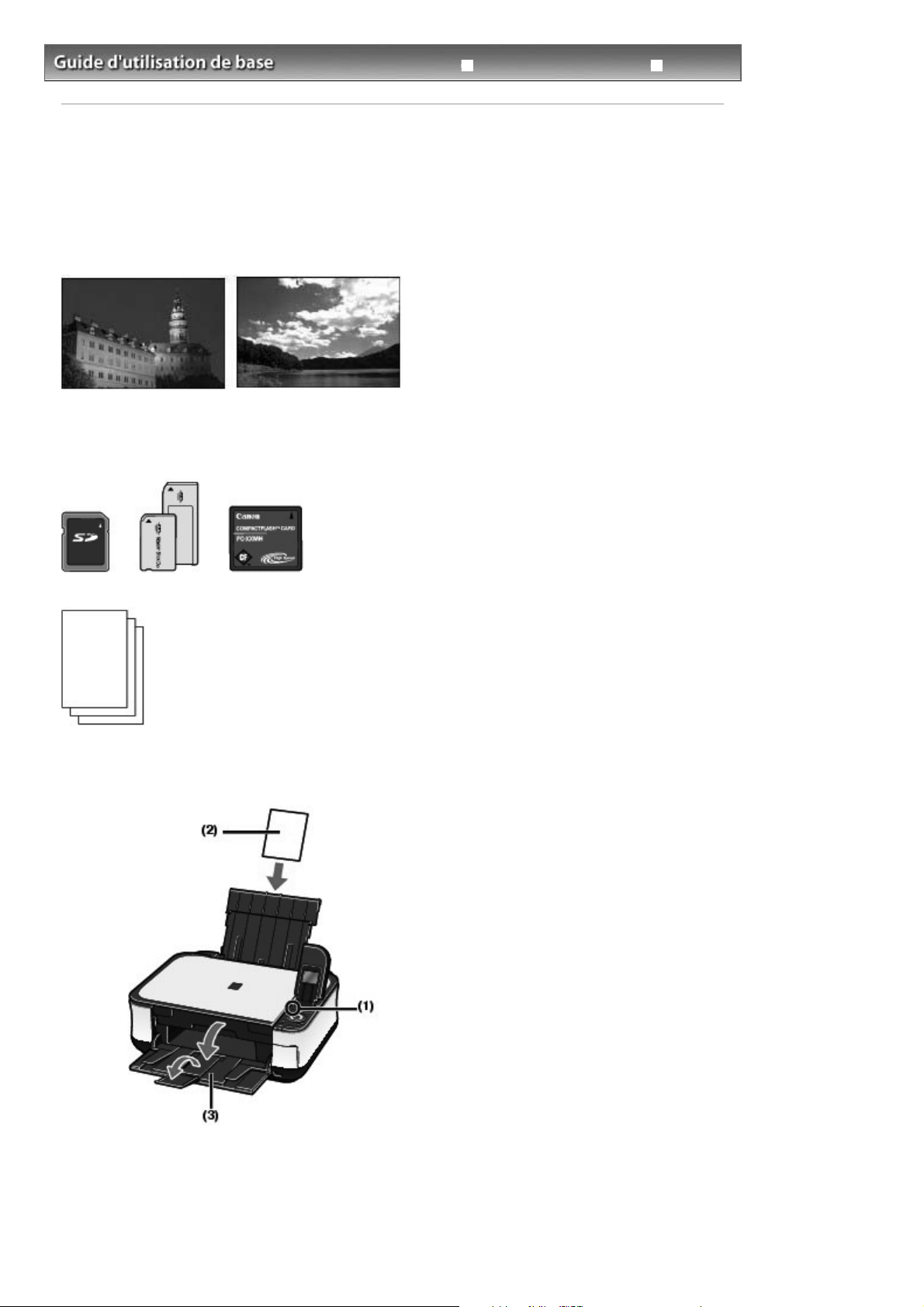
A
A
Seite 13 von 780 SeitenImpression de photos enregistrées sur la carte mémoire
Dépannage
Contenu >
Guide d'utilisation avancée
Impression à partir d’une carte mémoire > Impression de photos enregistrées sur la carte mémoire
Impression de photos enregistrées sur la carte mémoire
ffichez sur l'écran LCD de la machine un aperçu de chacune de vos photos enregistrées sur la carte
mémoire et imprimez-les.
Cette section décrit les opérations de base avec, à titre d'exemple, les paramètres d'impression de
photos sans bordure sur du papier 10 x 15 cm (4" x 6").
Reportez-vous aux notes et à la procédure décrite à la page de référence.
Vous devez préparer:
La carte mémoire sur laquelle les photos sont enregistrées. Reportez-vous à la section
la carte mémoire
.
vant d'insérer
Le papier pour l’impression. Reportez-vous à la section
1.
Préparez l'impression.
Types de support à utiliser
.
Mettez la machine sous tension.
(1)
Reportez-vous à la section
Chargez le papier.
(2)
Reportez-vous à la section
Nous chargeons du papier photo 4" x 6" / 10 x 15 cm dans le réceptacle arrière.
Panneau de contrôle
Chargement du papier
.
.
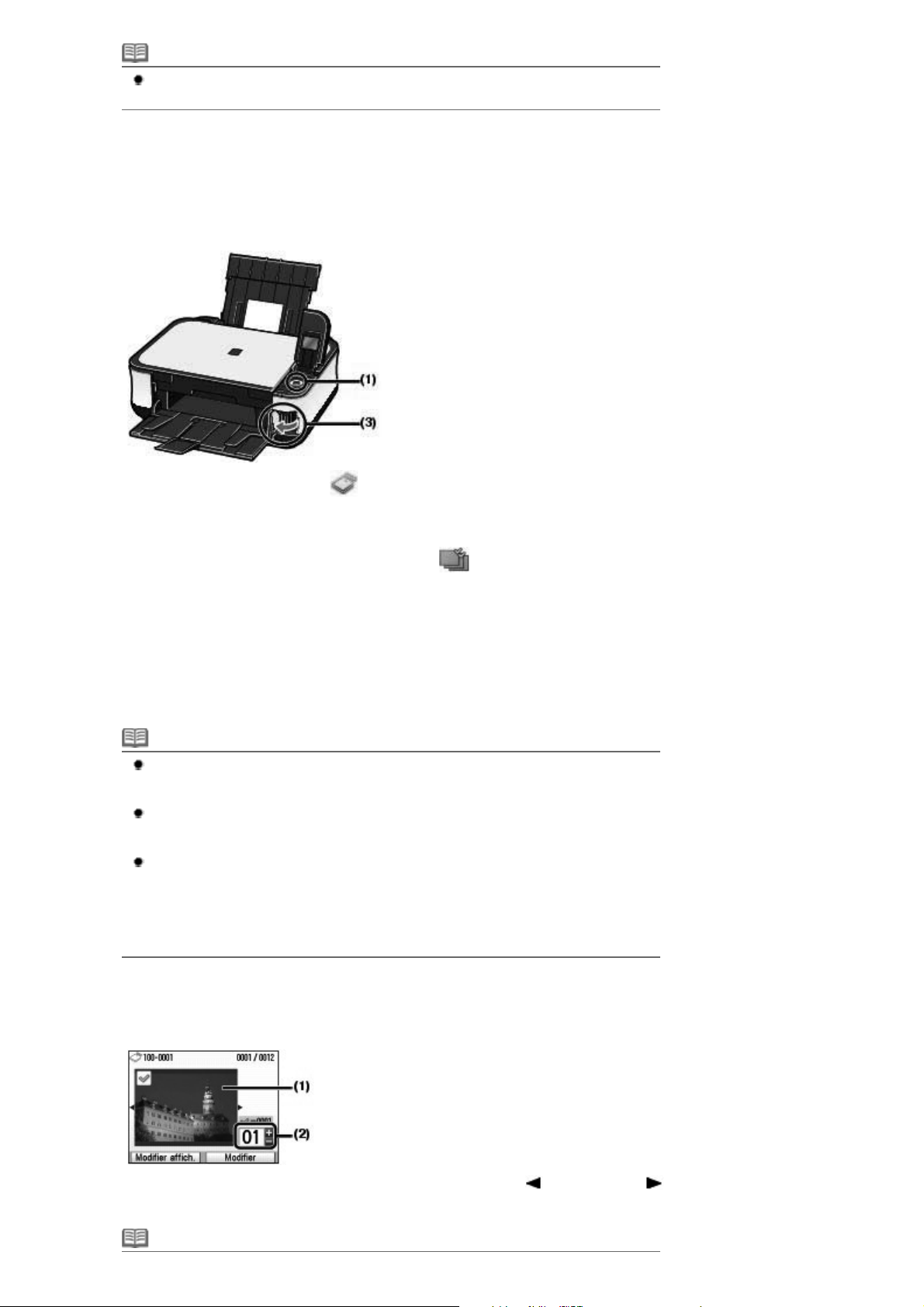
Remarque
A
Chargez du papier ordinaire au format A4 ou Lettre dans la cassette. Les autres types ou
formats de papier doivent être chargés dans le réceptacle arrière.
Ouvrez le bac de sortie papier avec précaution et déployez l'extension du bac de
(3)
sortie papier.
2.
Permet d’insérer une carte mémoire.
Seite 14 von 780 SeitenImpression de photos enregistrées sur la carte mémoire
SélectionnezCarte mémoire
(1)
bouton
Reportez-vous à la section
Assurez-vous que le menu Sélec. et impr.
(2)
bouton
Insérez la carte mémoire EN ORIENTANT LE COTE PORTANT L’ETIQUETTE
(3)
OK
OK
.
Sélection de menus dans l'écran ACCUEIL
.
sur l'écran
ACCUEIL
est sélectionné et appuyez sur le
, puis appuyez sur le
.
VERS LA GAUCHE dans l’emplacement de carte.
Pour plus d’informations sur les types de cartes mémoire pouvant être utilisés et savoir où les insérer,
reportez-vous à la section
L’écran de sélection des photos apparaît.
Remarque
Vous pouvez également afficher l'écran de sélection des photos sous Sélec. et impr. en
insérant une carte mémoire au moment où apparaît l'écran
des menus Copier, Retirage photo facile et Paramètres.
Outre la fonction Sélec. et impr., vous pouvez également sélectionner d'autres fonctions
d'impression utiles.
Reportez-vous à la section Utilisation de différentes fonctions
Lorsque l'option Lect./écrit. depuis PC est sélectionnée sous Attribut lecture/écriture dans
utres paramètres, sous Param. périphérique, accessible à partir du menu Paramètres,
vous ne pouvez pas imprimer d'images enregistrées sur une carte mémoire à partir du
panneau de contrôle de la machine. Paramétrez Attribut lecture/écriture sur Lect. seule
depuis PC. Pour plus d’informations, reportez-vous au manuel en ligne :
avancée
.
Insertion de la carte mémoire
.
ACCUEIL
ou tout autre écran
.
Guide d'utilisation
3.
Sélectionnez les photos à imprimer.
Utilisez la
(1)
Molette de défilement facile
ou le bouton
(Gauche) ou
(Droit)
pour afficher la photo à imprimer.
Remarque
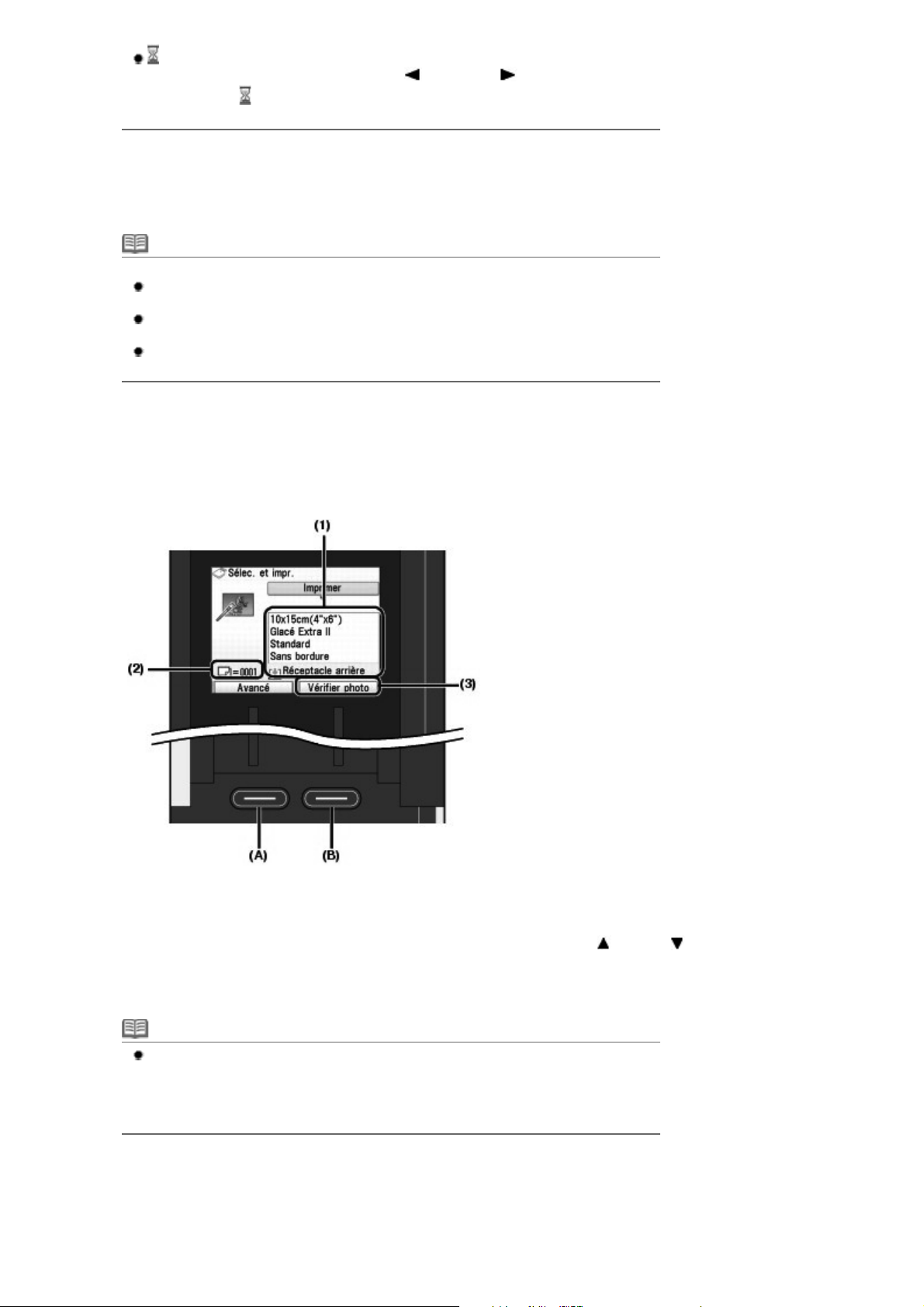
peut apparaître sur l’écran LCD pendant la lecture des photos. Si vous utilisez la
A
A
molette de défilement facile
photo alors que s'affiche sur l'écran LCD, il est possible que la photo souhaitée ne soit
pas sélectionnée.
ou le bouton
(Gauche) ou
(Droit) pour afficher la
Seite 15 von 780 SeitenImpression de photos enregistrées sur la carte mémoire
Appuyez sur le bouton [
(2)
Répétez les procédures (1) et (2) pour spécifier le nombre de copies pour
(3)
chaque photo.
Remarque
Autres options
Pour modifier l'affichage des photos, reportez-vous à la section
Pour découper une partie d'une photo (Rognage), reportez-vous à la section
d'une partie de photo / recherche de photos par date .
Pour rechercher des photos par date (Chercher), reportez-vous à la section
d'une partie de photo / recherche de photos par date
Appuyez sur le bouton
(4)
L'écran de confirmation d'impression apparaît.
4.
Lancez l'impression.
] ou [
] pour indiquer le nombre de copies.
+
.
OK
-
Changement de l'affichage
Découpage
Découpage
.
.
Confirmez le format de page, le type de support, la qualité d'impression, etc.
(1)
Nous confirmons ici que l'option 10x15cm(4"x6") est sélectionnée comme Format page et que le papier
photo chargé est sélectionné comme Type de support.
Pour modifier les paramètres, utilisez la
pour sélectionner l'élément à modifier, puis appuyez sur le bouton
Reportez-vous aux sections
Remarque
Lorsque Papier Ordinaire est sélectionné comme Type de support et A4 ou LTR(8,5"x11")
comme Format page, Alim. papier est paramétrée sur Cassette.
Lorsque vous choisissez d'autres types ou formats de papier, l'alimentation papier est
paramétrée sur Réceptacle arrière.
ssurez-vous que le papier sélectionné est chargé dans l'alimentation papier appropriée.
Confirmez le nombre de feuilles utilisées pour l'impression des photos
(2)
Sélection des paramètres de configuration
Molette de défilement facile
ou le bouton (Haut) ou
OK
.
et
Paramètres de configuration
(Bas)
.
sélectionnées.
Appuyez sur le bouton
(3)
Fonction
de droite (B) pour sélectionner Vérifier photo, et
confirmez la sélection de photos et le nombre de copies pour chaque photo.
OK
ppuyez sur le bouton
pour revenir à l'écran de confirmation d'impression.
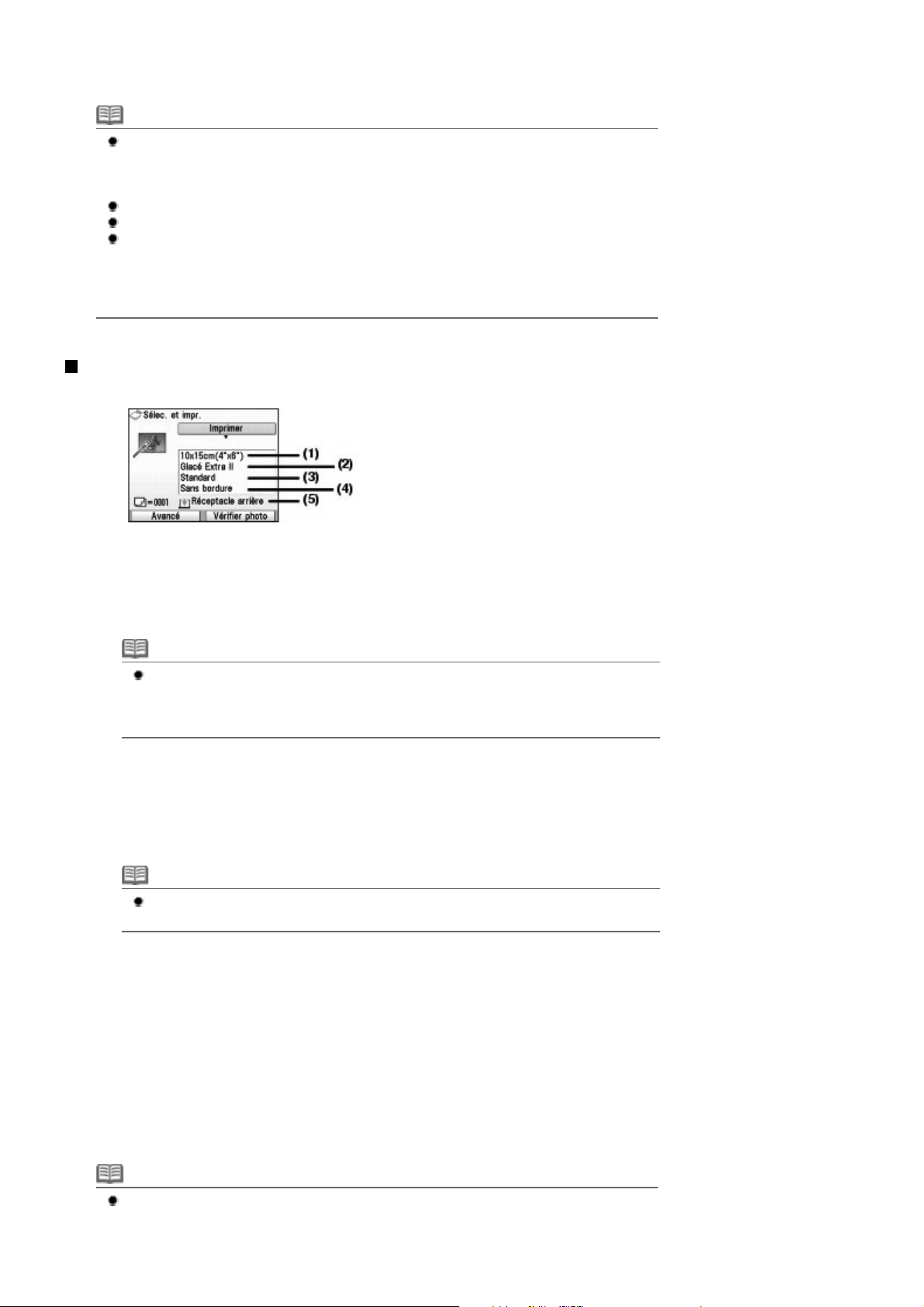
A
r
A
Seite 16 von 780 SeitenImpression de photos enregistrées sur la carte mémoire
Appuyez sur le bouton
(4)
La machine commence à imprimer les photos.
Remarque
Vous pouvez corriger des photos automatiquement ou manuellement. Pour ce faire, appuyez
sur le bouton
machine est configurée pour corriger automatiquement les photos.
Reportez-vous à la section Utilisation de différentes fonctions
Pour annuler l'impression, appuyez sur le bouton
L'impression ne démarre pas si vous appuyez sur le bouton
Vous pouvez afficher le menu carte et sélectionner d'autres fonctions d'impression, en
appuyant sur le bouton
Si vous appuyez sur le bouton
ACCUEIL
Pour retirer la carte mémoire, reportez-vous à la section
Fonction
apparaît.
Couleur
de gauche (A) pour sélectionner l'option Avancé. Par défaut, la
Précédent
ACCUEIL
.
.
.
Stop
.
Noir
une fois l'impression terminée.
ou si vous retirez la carte mémoire, l'écran
Retrait de la carte mémoire
Paramètres de configuration
L'écran de confirmation d'impression sous Sélec. et impr est présenté ci-dessous :
.
Format de page
(1)
Sélectionnez le format de page du papier à imprimer : 10x15cm(4"x6"), A4, etc.
Type de support
(2)
Sélectionnez le type de support du papier à imprimer : Glacé Extra II, Papier ordinaire, etc.
Remarque
Si vous ne sélectionnez pas correctement le format de page et le type de support, la
machine risque d'utiliser le papier provenant de la mauvaise source d'alimentation papier
ou de ne pas imprimer avec la qualité d'impression voulue.
Reportez-vous à la section
Qualité d'impression
(3)
Réglez la qualité d'impression : Haute (qualit-priorit) ou Standard.
Impr. sans bord.
(4)
Sélectionnez l'impression avec ou sans bordure. Avec bordure ou Sans bordure.
Remarque
Lorsque Papier ordinaire est sélectionné comme Type de support, vous ne pouvez pas
sélectionner Sans bordure.
Alim. papier
(5)
L'alimentation papier associée au format de page et au type de support sélectionnés apparaît à l'écran.
Lorsque du papier ordinaire au format A4 ou Lettre est sélectionné, la source d'alimentation Cassette
apparaît.
limentation papier - Chargement du papie
.
Lorsque vous choisissez d'autres types ou formats de papier, l'alimentation papier est paramétrée sur
Réceptacle arrière.
ssurez-vous que le papier sélectionné est chargé dans l'alimentation papier affichée à l'écran.
Pour plus d'informations sur le paramétrage de l'alimentation papier, reportez-vous au manuel en ligne
Guide d'utilisation avancée
Remarque
Tous les paramètres tels que le format de page, le type de support, la qualité d'impression,
l'impression sans bordure, la correction d'image, etc. sont conservés. Ils apparaîtront lors de la
prochaine sélection du Menu carte, même si l'imprimante est mise hors tension puis remise
sous tension.
.
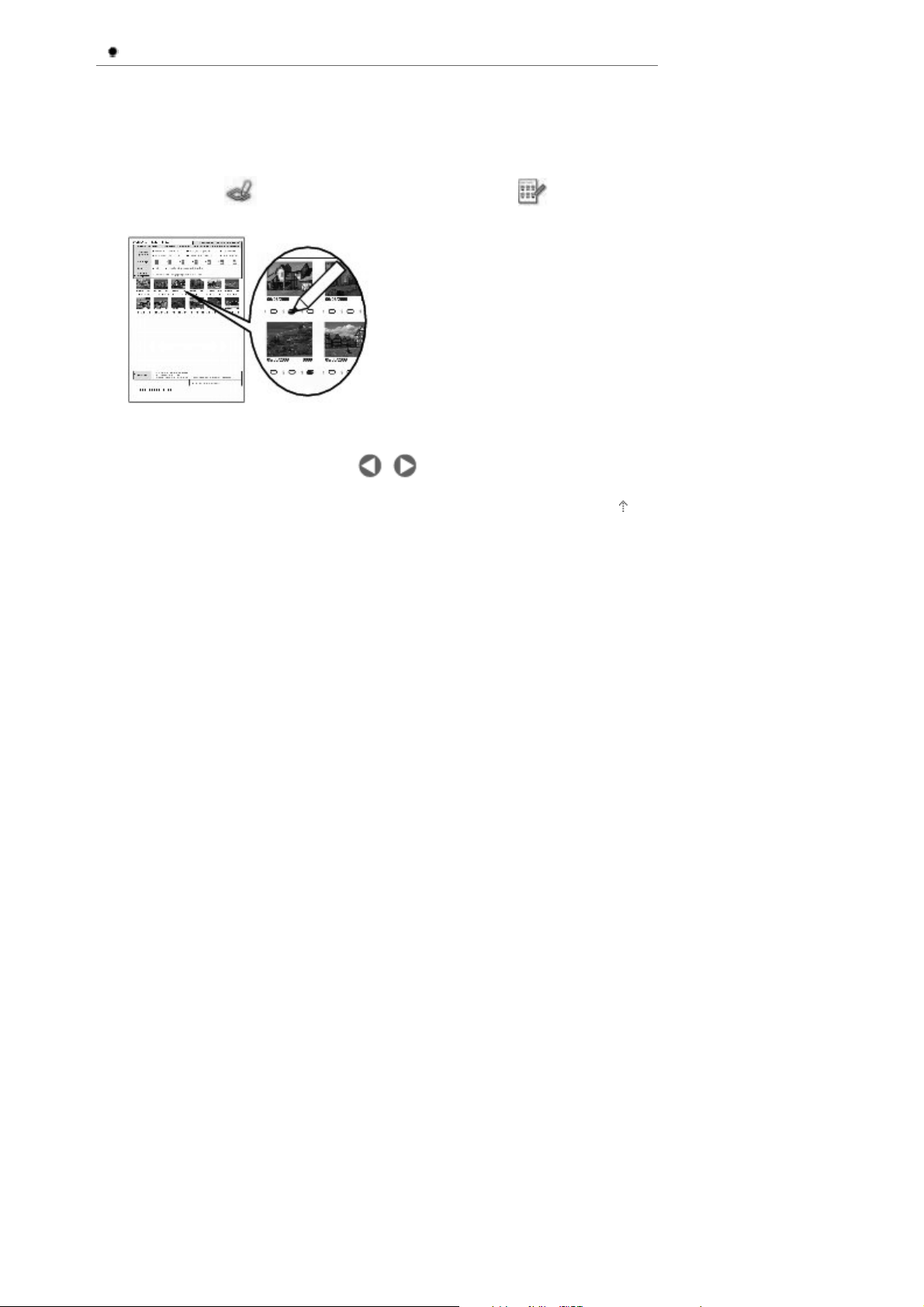
Seite 17 von 780 SeitenImpression de photos enregistrées sur la carte mémoire
Selon les fonctions, certaines options ne peuvent pas être spécifiées ensemble.
Impression à partir d'un index photo
Les miniatures de photos enregistrées sur la carte mémoire sont imprimées sur du papier au A4 ou
Letter : il s’agit de l’index photo. Cet index vous permet de sélectionner les photos, le nombre de copies,
le format de page, etc. , puis de les imprimer.
Sélectionnez Index Photo
reportez-vous au manuel en ligne :
sur l'écran
ACCUEIL
Guide d'utilisation avancée
et Impr. index photo
. Pour plus d'informations,
.
Haut de la page
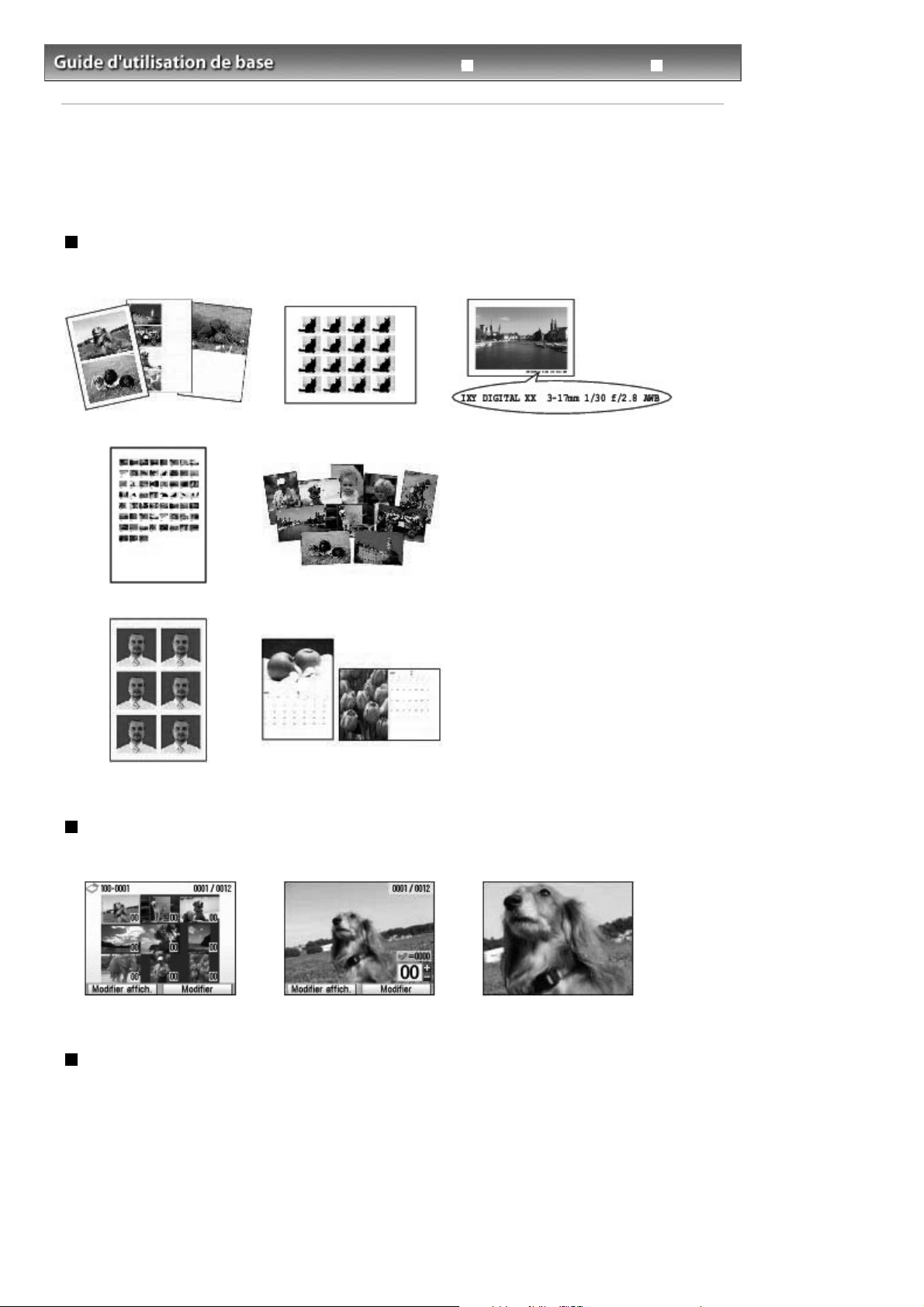
Seite 18 von 780 SeitenUtilisation de différentes fonctions
Dépannage
Contenu >
Impression à partir d'une carte mémoire
Guide d'utilisation avancée
> Utilisation de différentes fonctions
Utilisation de différentes fonctions
Cette section décrit quelques fonctions utiles du Menu carte.
Pour plus d'informations, reportez-vous au manuel en ligne
Guide d'utilisation avancée
.
Impression de photos dans divers formats
Vous pouvez sélectionner différentes mises en page à partir de l'écran du Menu carte. Vous pouvez
également sélectionner Impression DPOF.
Impr. m. en page
Impr. autocollant
Infos capturées
Impression index photo
Impr. format photo d'id.
Impr. toutes les images
Impr. calendrier
Changement de l'affichage
Vous pouvez modifier l'affichage des photos en appuyant sur le bouton
l'option Modifier affich. apparaît en bas de l'écran. Vous pouvez également sélectionner Panorama.
Aff. miniatures Affichage plein écran
Fonction
Affichage agrandi
de gauche lorsque
Découpage d'une partie de photo / recherche de photos par date
Vous pouvez spécifier la fonction en appuyant sur le bouton
apparaît en bas de l'écran.
Fonction
de droite lorsque l'option Modifier
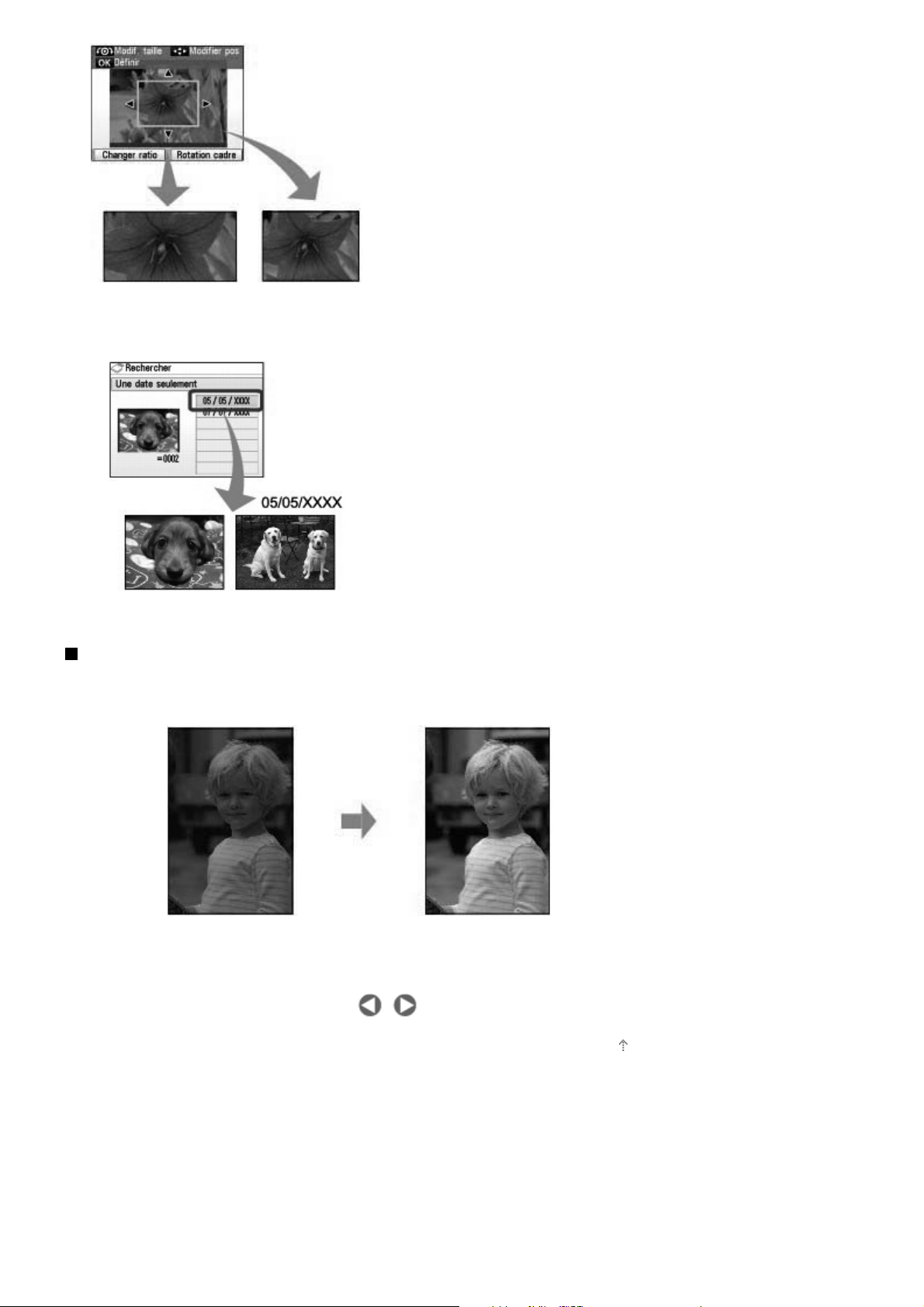
Large (16:9) (Wide (16:9)) Standard (4:3)
Rognage
Seite 19 von 780 SeitenUtilisation de différentes fonctions
Chercher
Correction des images
Vous pouvez corriger les images en appuyant sur le bouton
apparaît en bas de l'écran. Vous pouvez corriger les images automatiquement ou manuellement, en
ajustant par exemple la luminosité, les contrastes, les nuances de couleur ou en ajoutant des effets.
Corr. auto photo act (Défaut)
Fonction
de gauche lorsque l'option Avancé
Haut de la page
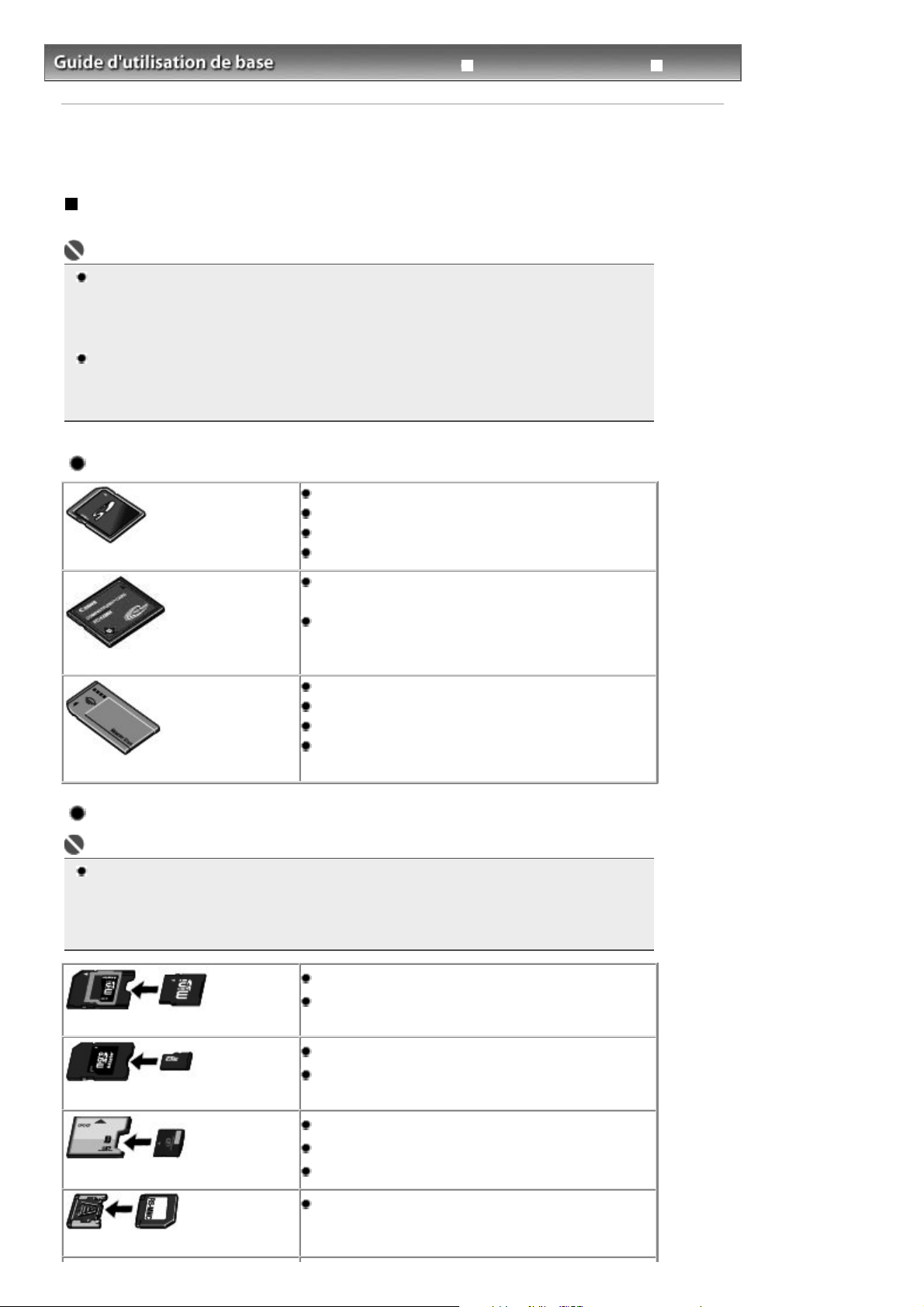
Seite 20 von 780 SeitenInsertion de la carte mémoire
Dépannage
Contenu >
Impression depuis une carte mémoire
Guide d'utilisation avancée
> Insertion de la carte mémoire
Insertion de la carte mémoire
Avant d’insérer la carte mémoire
Les types de carte mémoire et de données d'image suivants sont compatibles avec cette machine.
Important
Si vous avez pris et enregistré des photos sur un type de carte mémoire dont l'utilisation sur votre
appareil photo numérique n'est pas garantie, les données d'image risquent d'être illisibles sur la
machine ou endommagées. Pour plus d'informations sur les cartes mémoire dont l'utilisation sur
votre appareil photo numérique est garantie, reportez-vous au manuel d'instructions fourni avec
votre appareil photo.
Formatez la carte mémoire avec un appareil photo numérique conforme à la norme DFC (Design rule
for Camera File system) (compatible Exif 2.2/2.21) et aux fichiers TIFF (compatible Exif 2.2/2.21). La
carte mémoire ne pourra peut-être pas être utilisée avec la machine si elle est formatée sur un
ordinateur.
Cartes mémoire ne nécessitant pas d'adaptateur de carte
Carte mémoire SD (Secure Digital)
Carte mémoire SDHC
MultiMediaCard (ver.4.1)
MultiMediaCard Plus (ver.4.1)
Carte Compact Flash (CF)
Prise en charge du type I/II (3,3 V)
Microdrive
Memory Stick
Memory Stick PRO
Memory Stick Duo
Memory Stick PRO Duo
Cartes mémoire ne nécessitant un adaptateur de carte
Important
Veillez à fixer les adaptateurs de carte spéciaux aux cartes mémoires suivantes avant d'insérer
celles-ci dans l'emplacement de carte.
Si l'une des cartes mémoire suivantes est insérée sans l'adaptateur, vous ne pourrez peut-être pas
la retirer. Dans ce cas, reportez-vous à la section «
d'utilisation avancée
.
miniSD Card
miniSDHC Card
Dépannage » du manuel en ligne :
*1
*1
Guide
microSD Card
microSDHC Card
xD-Picture Card
xD-Picture Card Type M
xD-Picture Card Type H
RS-MMC (ver.4.1)
*1
*1
*2
*3
*2
*2
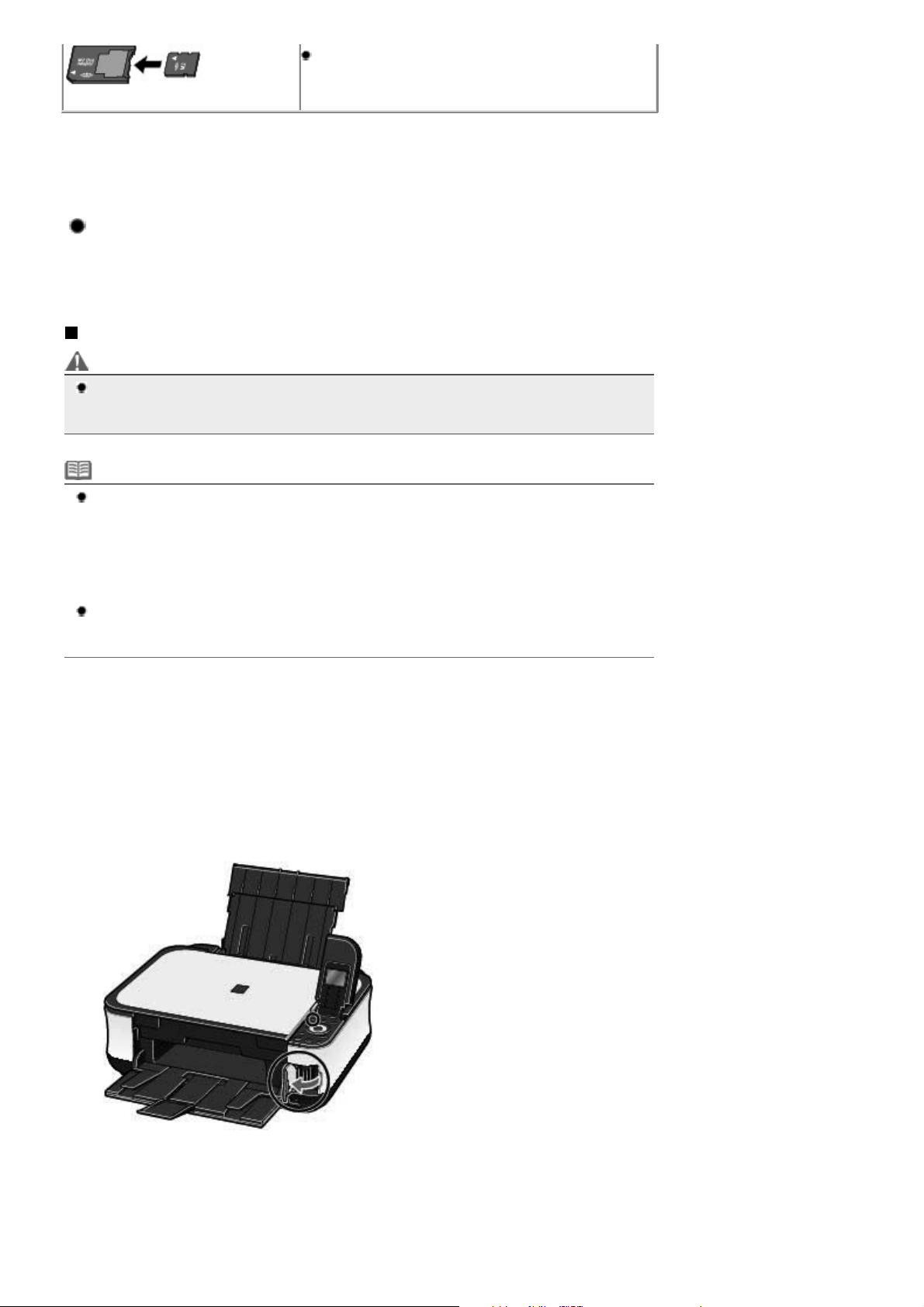
Seite 21 von 780 SeitenInsertion de la carte mémoire
Memory Stick Micro
*1
Utilisez le « SD Card Adapter » spécial.
*2
Nécessite l'achat d'un adaptateur de carte mémoire Compact Flash pour cartes xD-Picture Card.
*3
Utilisez l'adaptateur de carte spécial.
*4
Utilisez l'adaptateur spécial Duo size.
*4
Données d'image imprimables
Cette machine accepte des images prises avec un appareil photo conforme à la norme DFC (Design
rule for Camera File system) (compatible Exif 2.2/2.21) et aux fichiers TIFF (compatible Exif 2.2/2.21). Les
autres types d'image ou de vidéo, comme les images RAW, ne peuvent pas être imprimés.
Insertion de la carte mémoire
Attention
Lorsqu'une carte mémoire est insérée à l'emplacement prévu, le voyant
le voyant
touchez pas la zone autour du logement pour carte.
Remarque
Lorsque l'option Lect./écrit. depuis PC est sélectionnée sous Attribut lecture/écriture dans Autres
paramètres, sous Param. périphérique, accessible à partir du menu Paramètres, vous ne pouvez
pas imprimer d'images enregistrées sur une carte mémoire ou enregistrer des données numérisées
sur la carte mémoire, à partir du panneau de contrôle de la machine. Après avoir utilisé
l'emplacement de carte comme lecteur de carte mémoire d'un ordinateur, retirez la carte mémoire et
veillez à paramétrer l'option Attribut lecture/écriture sur Lect. seule depuis PC. Pour plus d’
informations, reportez-vous au manuel en ligne :
Lorsque vous utilisez un ordinateur pour modifier ou améliorer des photos sauvegardées sur une
carte mémoire, assurez-vous de les imprimer à partir de l'ordinateur. Si vous utilisez le panneau de
contrôle, les photos risquent de ne pas être imprimées correctement.
clignote, l'appareil est en train d'accéder à la carte mémoire. Dans ce cas, ne
Accès
Guide d'utilisation avancée
est allumé. Lorsque
Accès
.
1.
Préparez votre carte mémoire.
Fixez un adaptateur de carte spécial si votre carte mémoire l'exige.
Reportez-vous à la section Cartes mémoire nécessitant un adaptateur de carte
2.
Mettez la machine sous tension et ouvrez le couvercle de l'emplacement de carte.
.
3.
Insérez une seule carte mémoire dans l'emplacement de carte.
L'emplacement où doit être insérée une carte mémoire varie selon le type de la carte. Insérez la carte mémoire
directement dans l'emplacement de carte EN ORIENTANT LE CÔTÉ PORTANT L'ÉTIQUETTE VERS LA GAUCHE,
selon l'emplacement d'insertion représenté dans la figure ci-dessous.
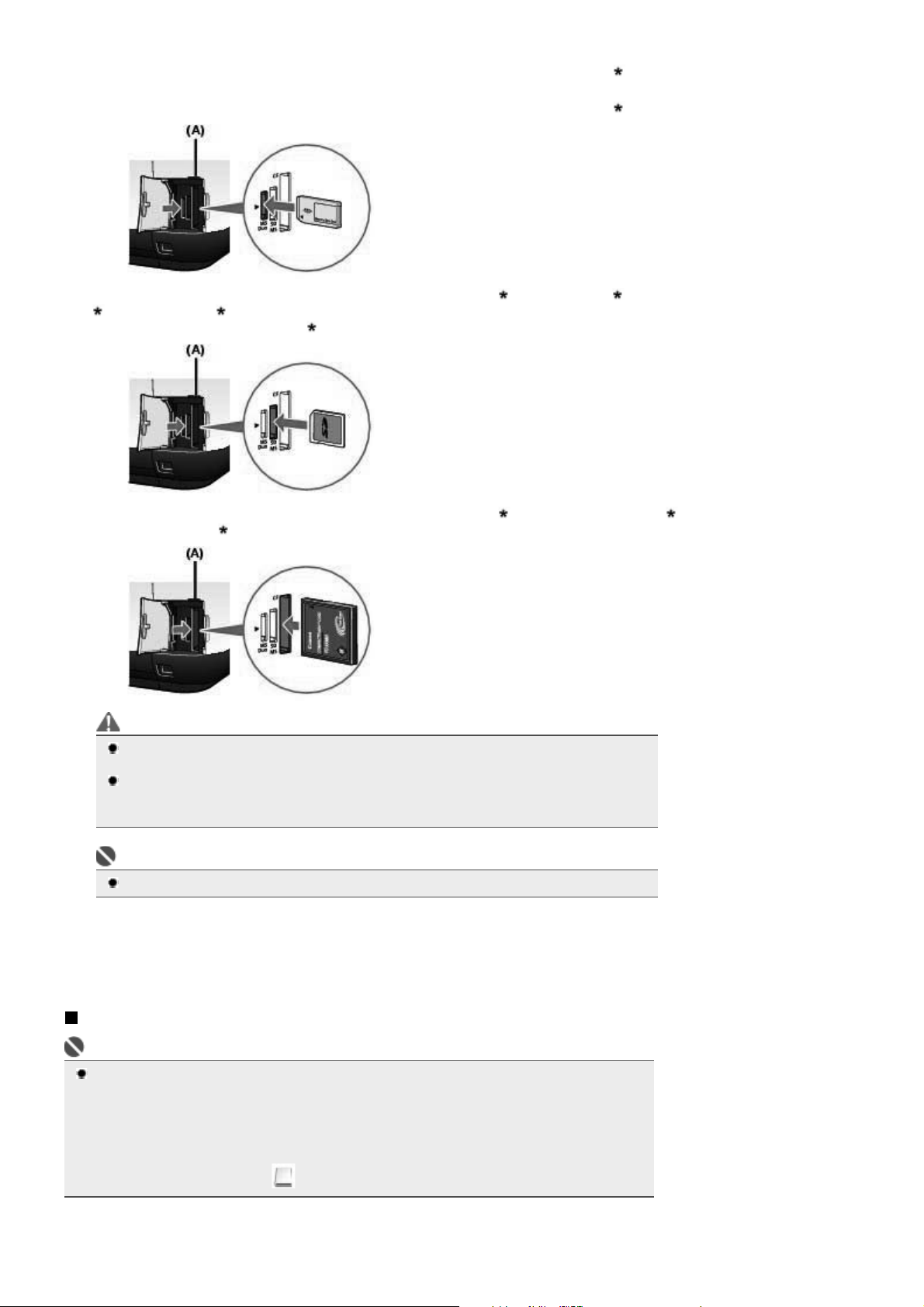
Seite 22 von 780 SeitenInsertion de la carte mémoire
Lorsque la carte mémoire est insérée correctement, le voyant
Veillez à fixer l'adaptateur de carte à la carte mémoire ci-dessous, marquée d'un astérisque (
dans l'emplacement de carte.
Pour les cartes Memory Stick Duo, Memory Stick PRO Duo ou Memory Stick Micro
Pour les cartes mémoire SD (Secure Digital), SDHC, miniSD Card
, microSDHC Card
Plus (ver.4.1) ou RS-MMC (ver.4.1)
, Memory Stick, Memory Stick PRO, MultiMediaCard (ver.4.1), MultiMediaCard
:
[Access] (Accès)
(A) s'allume.
, miniSDHC Card
), et insérez-la
:
, microSD Card
Pour les cartes Compact Flash (CF), Microdrive, xD-Picture Card
Picture Card Type H
:
, xD-Picture Card Type M
Attention
Une partie de la carte mémoire dépasse légèrement de l'emplacement de carte. Ne forcez pas
pour l'insérer davantage. Vous risqueriez d'endommager la machine ou la carte mémoire.
Vérifiez que la carte mémoire est correctement orientée avant de l'insérer dans l'emplacement
de carte. Si vous introduisez la carte de force dans le logement alors qu'elle est mal orientée,
vous risquez d'endommager la carte mémoire ou la machine.
Important
N'insérez pas plusieurs cartes mémoire à la fois.
ou xD-
4.
Fermez le couvercle de l'emplacement de carte.
Retrait de la carte mémoire
Important
Si vous avez utilisé l'emplacement de carte en tant que lecteur de la carte mémoire d'un ordinateur,
vous devez effectuer une opération de "retrait sécurisé" sur votre ordinateur avant de retirer
physiquement la carte mémoire de la machine.
- Sous Windows, cliquez avec le bouton droit sur l'icône du disque amovible, puis cliquez sur
Éjecter. Si l'option Éjecter ne s'affiche pas à l'écran, assurez-vous que le voyant
allumé, puis retirez la carte mémoire.
- Sous Macintosh, faites glisser
(Monter un lecteur) dans la Corbeille.
Accès
est
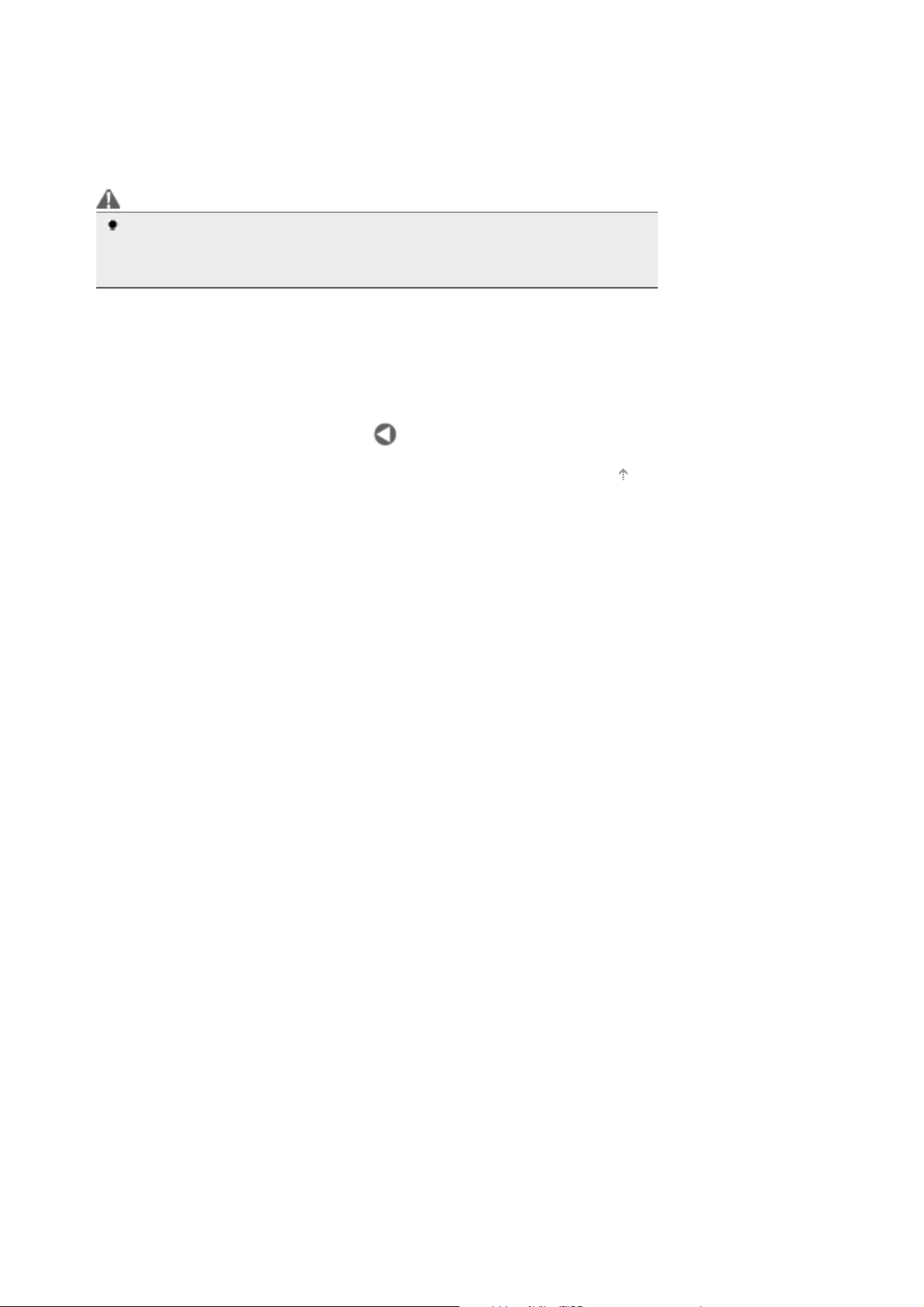
1.
Ouvrez le couvercle de l'emplacement de carte.
Seite 23 von 780 SeitenInsertion de la carte mémoire
Assurez-vous que le voyant
2.
[Access] (Accès)
est allumé et retirez la carte
mémoire.
Tenez la carte mémoire par la partie qui dépasse et retirez-la directement de la machine.
Attention
Ne retirez pas la carte mémoire alors que le voyant
quand la machine lit ou écrit des données depuis/vers la carte mémoire. Si vous enlevez la
carte mémoire ou que vous éteignez la machine alors que le voyant
données enregistrées sur la carte risquent d'être endommagées.
3.
Fermez le couvercle de l'emplacement de carte.
clignote. Le voyant
Accès
Accès
Accès
clignote, les
clignote
Haut de la page
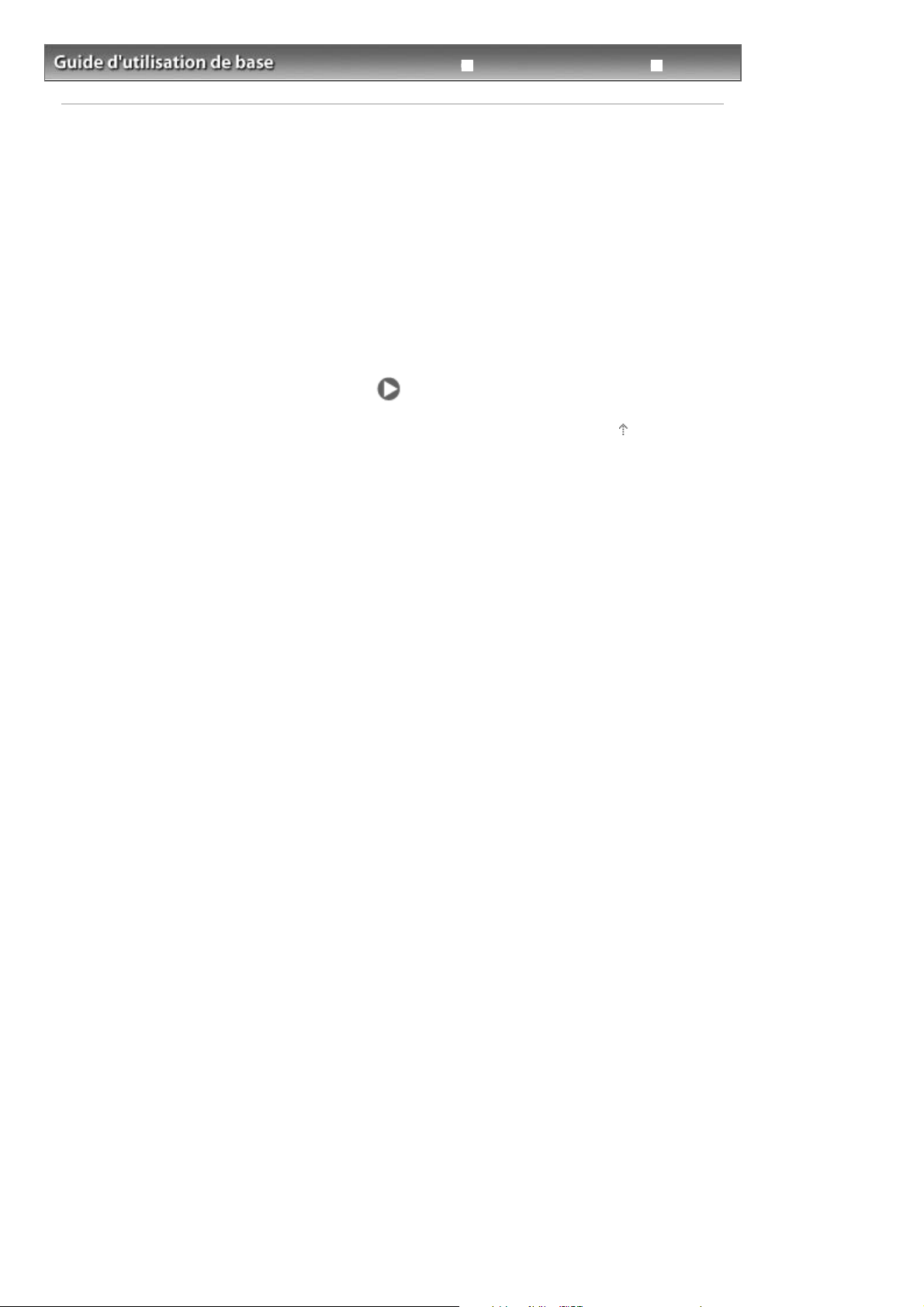
Seite 24 von 780 SeitenCopie
Dépannage
Contenu
Guide d'utilisation avancée
> Copie
Copie
Vous pouvez copier en utilisant différentes méthodes, comme par exemple l'agrandissement ou la
réduction ou la copie de deux pages d'un original sur une seule feuille de papier.
Copie de documents
Paramètres de configuration
Utilisation de diverses fonctions de copie
Haut de la page
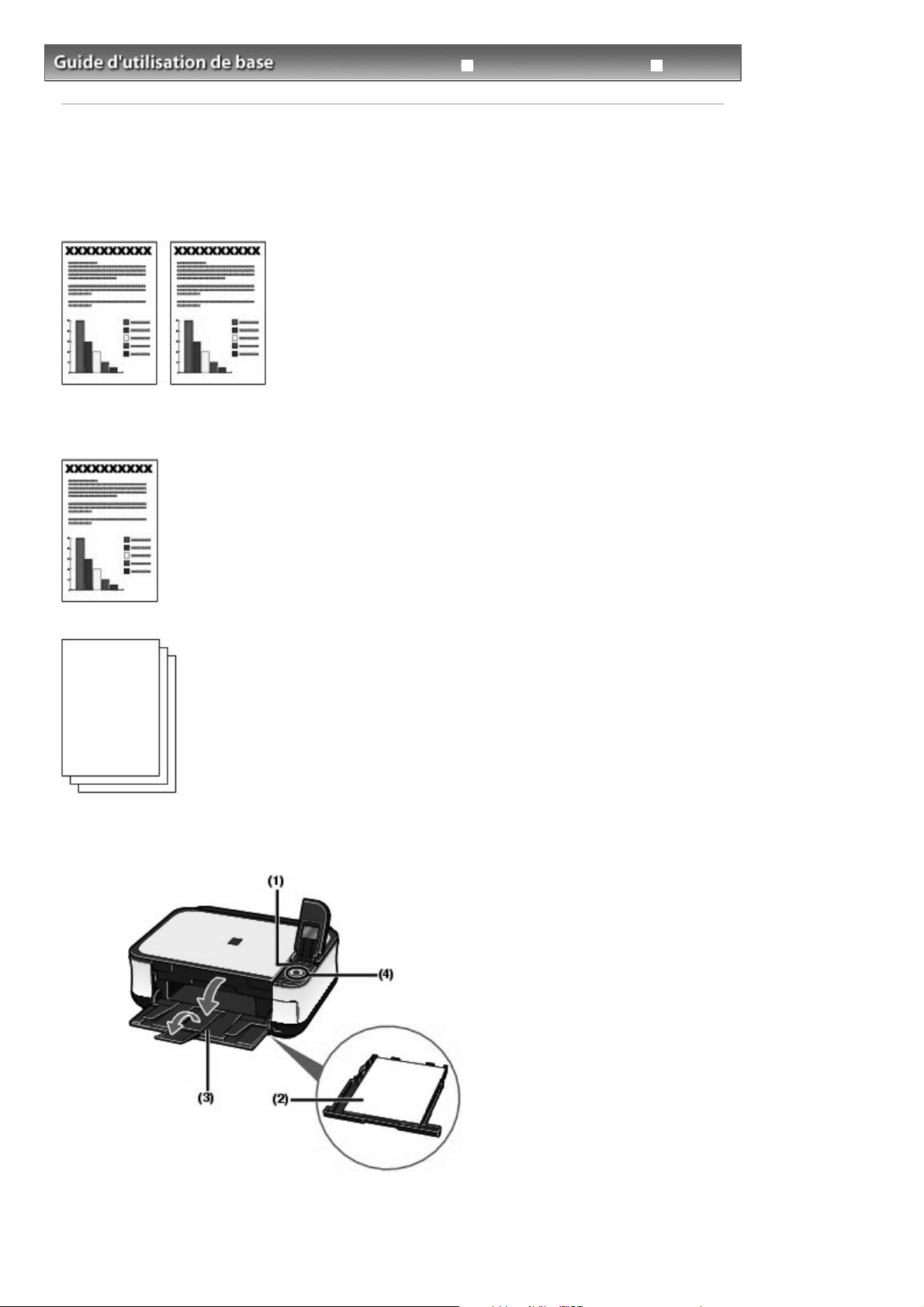
Seite 25 von 780 SeitenCopie de documents
Guide d'utilisation avancée
Contenu >
Copie
> Copie de documents
Copie de documents
Cette section décrit les opérations de base avec, à titre d'exemple, les paramètres de copie d'un
document A4 sur du papier ordinaire.
Reportez-vous aux notes et à la procédure décrite à la page de référence.
Vous devez préparer:
Les orignaux à copier. Reportez-vous à la section
Originaux pouvant être chargés
.
Dépannage
Le papier pour l’impression. Reportez-vous à la section
1.
Préparez l’opération de copie.
Types de support pouvant être utilisés
.
Mettez la machine sous tension.
(1)
Reportez-vous à la section
Chargez le papier.
(2)
Reportez-vous à la section
Panneau de contrôle
Chargement du papier
.
.
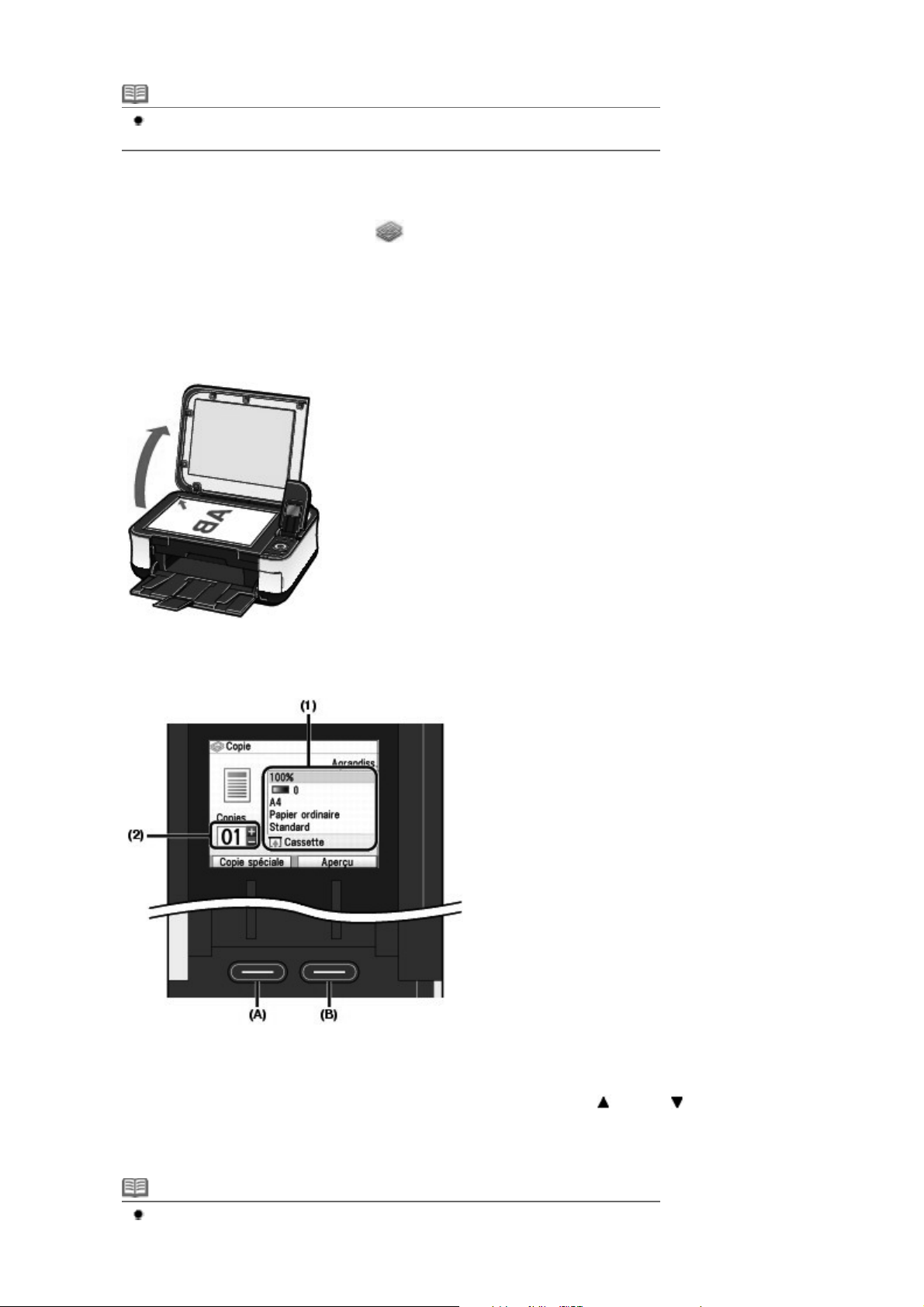
Nous chargeons du papier ordinaire A4 dans la cassette.
Remarque
Chargez du papier ordinaire au format A4, B5, A5 ou Lettre dans la cassette. Les autres
types ou formats de papier doivent être chargés dans le réceptacle arrière.
Ouvrez le bac de sortie papier avec précaution et déployez l'extension du bac de
(3)
sortie papier.
Seite 26 von 780 SeitenCopie de documents
Assurez-vous que le menu Copier
(4)
puis appuyez sur le bouton
Reportez-vous à la section
Placez un original sur la vitre d’exposition.
(5)
Placez l'original avec la face à copier VERS LE BAS et alignez-le sur le repère d'alignement comme indiqué
ci-dessous.
Reportez-vous à la section
2.
Lancez la copie.
est sélectionné sur l'écran
.
Sélection de menus dans l'écran ACCUEIL
Chargement d’originaux à copier ou numériser
OK
.
ACCUEIL
.
,
Confirmez le format de page, le type de support, l'agrandissement, etc.
(1)
Nous confirmons ici que 100% est sélectionné comme Agrandiss., A4 comme Format page et Papier
Ordinaire comme Type de support.
Pour modifier les paramètres, utilisez la
pour sélectionner l'élément à modifier, puis appuyez sur le bouton
Reportez-vous aux sections
Remarque
Lorsque vous sélectionnez Papier ordinaire comme Type de support et A4, B5, A5 ou
LTR(8,5"x11") comme Format page, Alim. papier est paramétré sur Cassette.
Lorsque vous choisissez d'autres types ou formats de papier, l'alimentation papier est
Sélection des paramètres de configuration
Molette de défilement facile
ou le bouton (Haut) ou
OK
.
et
Paramètres de configuration
(Bas)
.
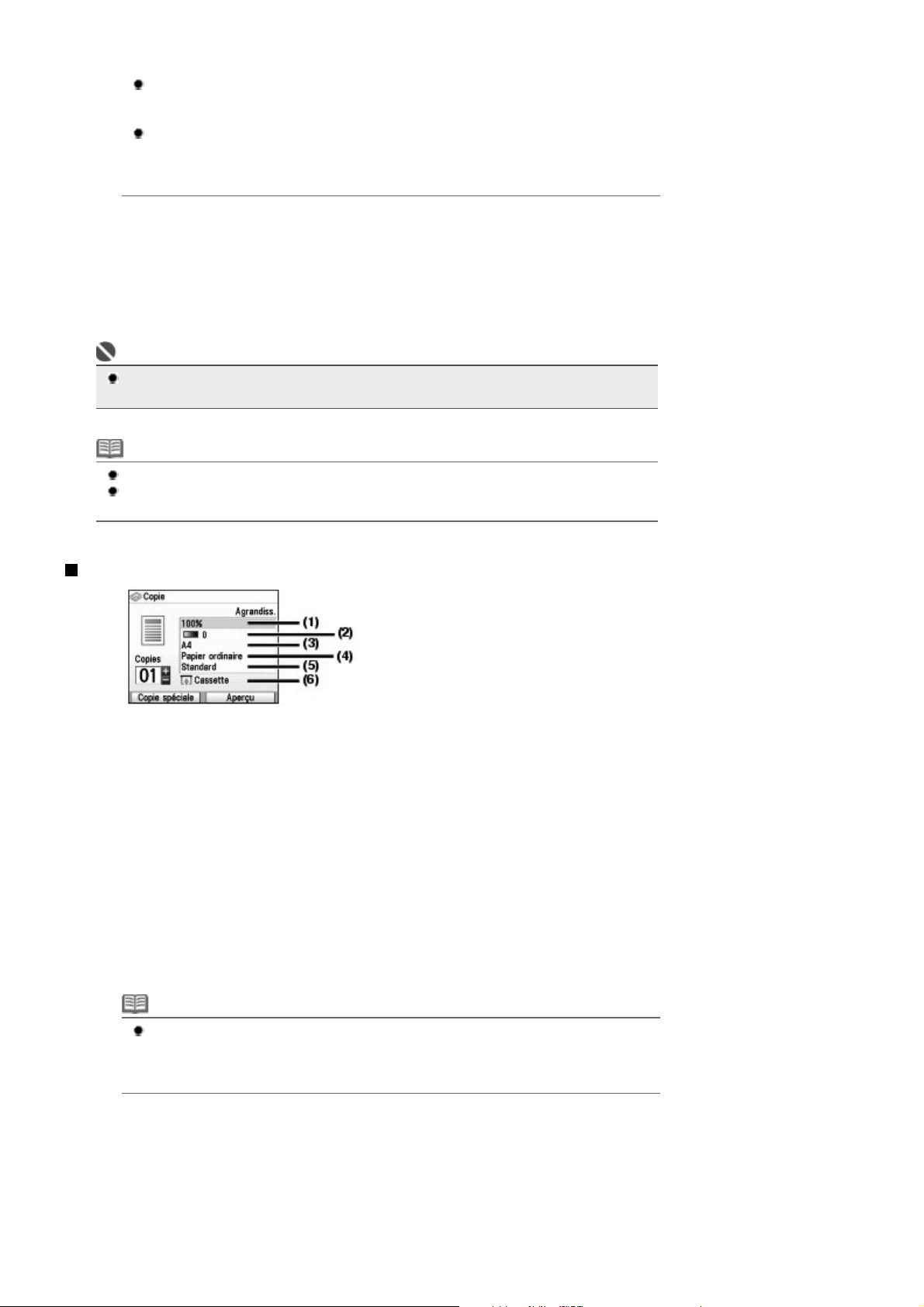
paramétrée sur Réceptacle arrière.
A
A
r
A
ssurez-vous que le papier sélectionné est chargé dans l'alimentation papier appropriée.
Vous pouvez vérifier le résultat d'impression en appuyant sur le bouton
droite (B) pour sélectionner Aperçu.
Reportez-vous au manuel en ligne
Vous pouvez sélectionner différentes fonctions de copie, notamment Copie sans bordure,
Copie 2-sur-1 et Effacement du cadre, si vous appuyez sur le bouton
gauche (A) pour sélectionner Copie spéciale.
Reportez-vous à la section Utilisation de diverses fonctions de copie
Guide d'utilisation avancée
.
Fonction
Fonction
.
de
de
Seite 27 von 780 SeitenCopie de documents
Appuyez sur le bouton [
(2)
Appuyez sur le bouton
(3)
bouton
La machine commence la copie.
Une fois la copie terminée, retirez l’original de la vitre d’exposition.
Important
N'ouvrez pas le capot des documents et ne retirez pas l'original chargé tant que la copie n'est
pas terminée.
Remarque
Pour annuler la copie, appuyez sur le bouton
Pour copier un autre document original, répétez la procédure à partir de l'étape 1 (5).
Pour quitter le menu Copier et en sélectionner un autre, appuyez sur le bouton
[Black]
(Noir) pour une copie en noir et blanc.
] ou [
+
[Color]
] pour indiquer le nombre de copies.
-
(Couleur) pour une copie couleur ou sur le
.
Stop
Paramètres de configuration
ACCUEIL
.
Agrandissement
(1)
Précisez la méthode de réduction ou d'agrandissement. Vous pouvez spécifier l'échelle de reproduction en
sélectionnant un numéro ou un format de papier: entre A4 et LTR(8,5"x11"), A4 et B5, etc. Si vous ne
souhaitez pas agrandir/réduire le format, sélectionnez 100%. Pour plus d’informations, reportez-vous au
manuel en ligne :
Intensité
(2)
Spécifiez l'intensité lorsque vous souhaitez foncer ou éclaircir la copie. Vous pouvez également régler
l'intensité de sorte qu'elle s'ajuste automatiquement en fonction de l'original. Pour plus d'informations,
reportez-vous au manuel en ligne
Format de page
(3)
Sélectionnez le format de page du papier à imprimer : A4, LTR(8,5"x11"), etc.
Type de support
(4)
Sélectionnez le type de support du papier à imprimer : Papier ordinaire, Glacé Extra II, etc.
Remarque
Si vous ne sélectionnez pas correctement le format de page et le type de support, la
machine risque d'utiliser le papier provenant de la mauvaise source d'alimentation papier
ou de ne pas imprimer avec la qualité d'impression voulue.
Reportez-vous à la section
Qualité d'impr.
(5)
justez la qualité d'impression en fonction de l'original à copier : Haute (qualit-priorit), Standard, etc. Les
paramètres de qualité d'impression disponibles dépendent du papier sélectionné dans Type de support.
Guide d'utilisation avancée
Guide d'utilisation avancée
limentation papier - Chargement du papie
.
.
.
Alim. papier
(6)
L'alimentation papier associée au format de page et au type de support sélectionnés apparaît à l'écran.
Lorsque le format A4, B5, A5 ou Lettre est sélectionné, la source d'alimentation Cassette apparaît.
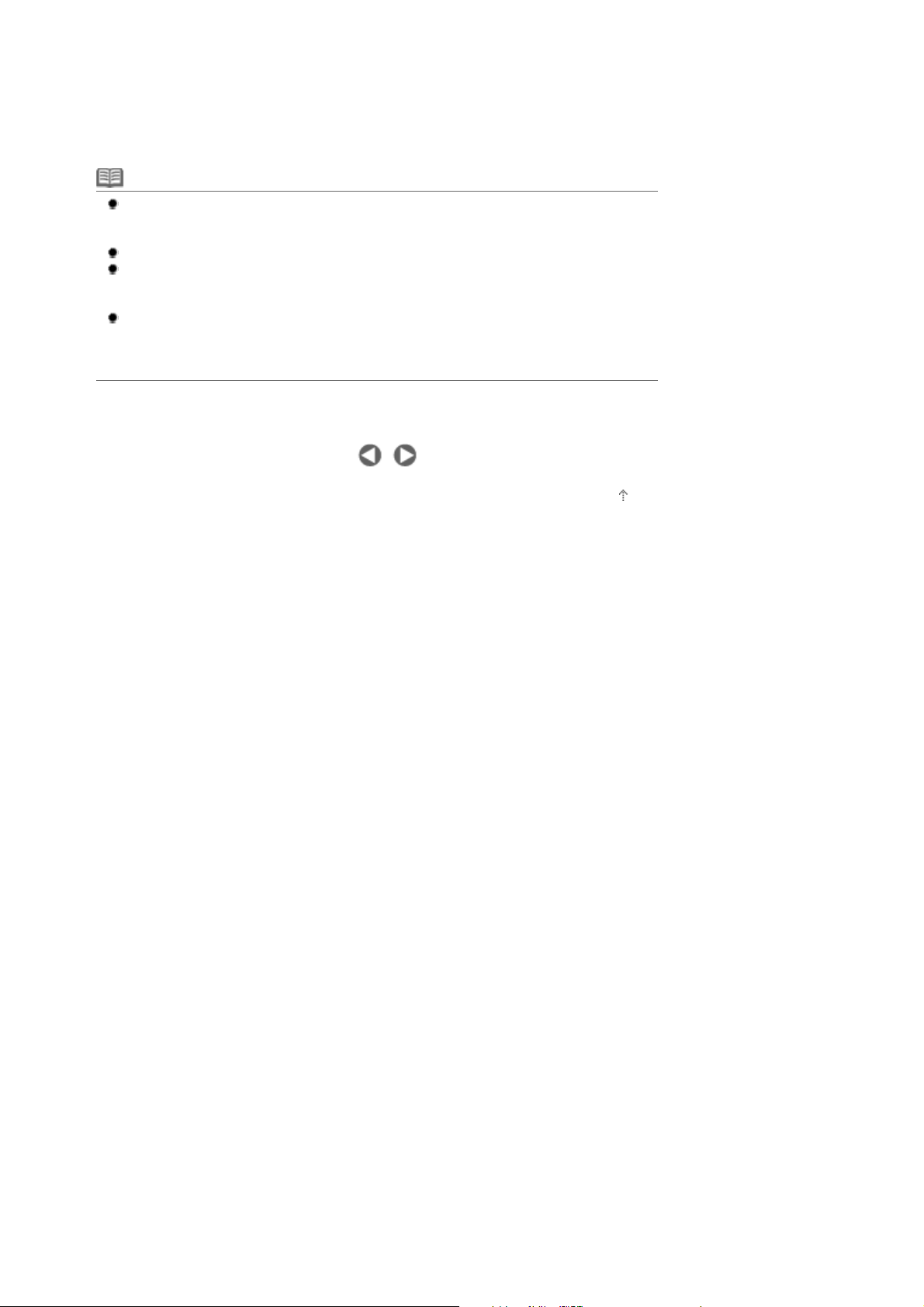
Lorsque vous choisissez d'autres types ou formats de papier, l'alimentation papier est paramétrée sur
A
Réceptacle arrière.
ssurez-vous que le papier sélectionné est chargé dans l'alimentation papier affichée à l'écran.
Pour plus d'informations sur le paramétrage de l'alimentation papier, reportez-vous au manuel en ligne
Guide d'utilisation avancée
.
Remarque
Tous les paramètres tels que le format de page, le type de support, la qualité d'impression, le
réglage automatique de l'intensité, etc. sont conservés. Ils apparaîtront lors de la prochaine
sélection du menu Copier, même si l'imprimante est mise hors tension puis remise sous tension.
Selon les fonctions, certaines options ne peuvent pas être spécifiées ensemble.
Si vous sélectionnez Rapide(vitess-priorit) alors que le type de support est paramétré sur
Papier ordinaire et que la qualité n'est pas aussi bonne que prévu, sélectionnez Standard ou
Haute (qualit-priorit) et recommencez la copie.
Lorsque vous effectuez des copies en noir et blanc en appuyant sur le bouton
sélectionnez Haute (qualit-priorit) pour que l’impression se fasse en niveaux de gris.
L'impression en nuances de gris offre une échelle de gris différente de l'impression en noir et
blanc.
Noir
,
Seite 28 von 780 SeitenCopie de documents
Haut de la page
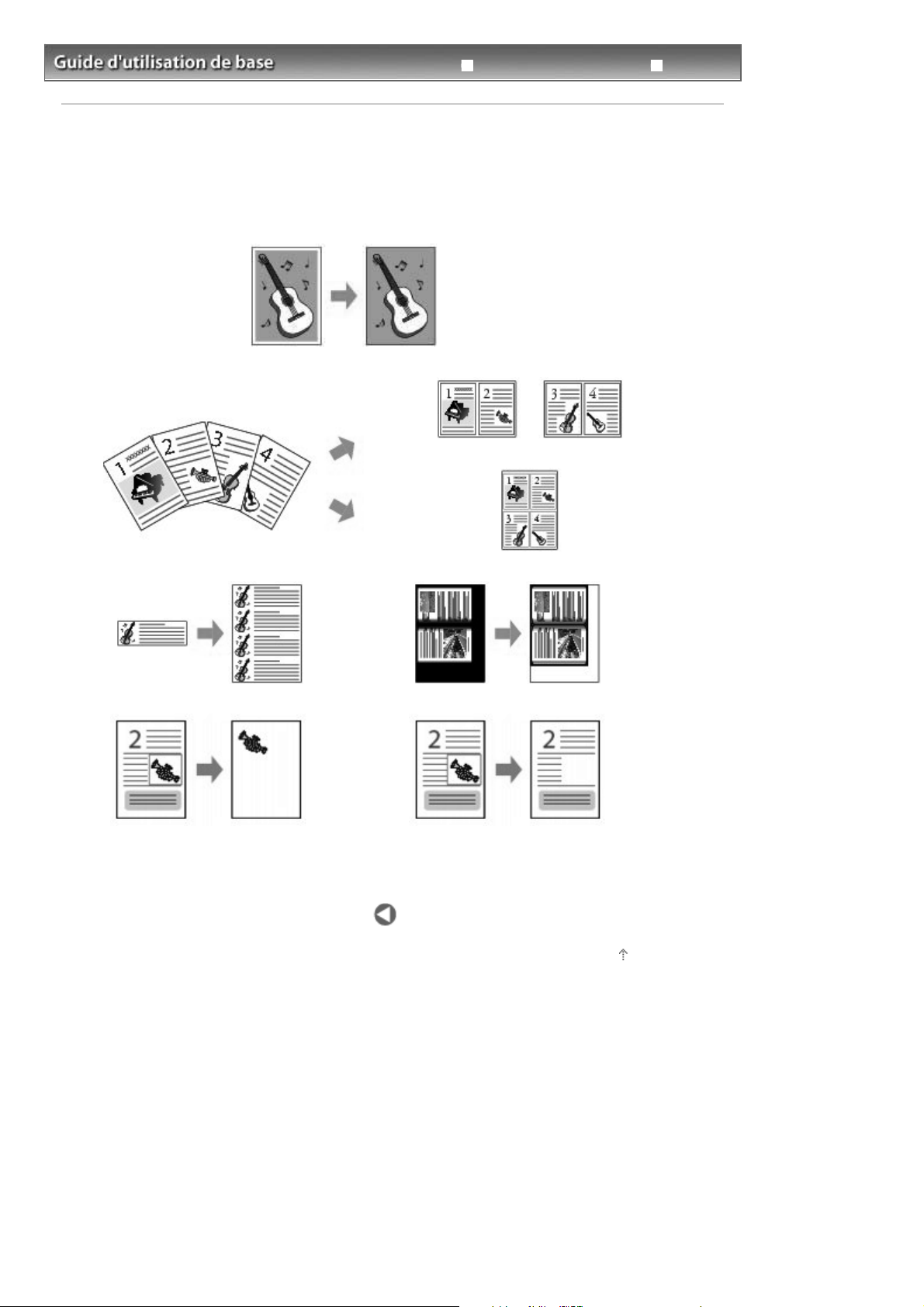
Seite 29 von 780 SeitenUtilisation de diverses fonctions de copie
Dépannage
Contenu >
Copie
> Utilisation de diverses fonctions de copie
Guide d'utilisation avancée
Utilisation de diverses fonctions de copie
Pour effectuer une copie, vous pouvez choisir différentes fonctions. Pour ce faire, appuyez sur le bouton
Fonction
Pour plus d'informations, reportez-vous au manuel en ligne
de gauche pour sélectionner Copie spéciale en bas de l'écran Copie.
Guide d'utilisation avancée
Copie sans bordure
Copie 2-sur-1
.
Image répétée
Rognage
Copie 4-sur-1
Effacement du cadre
Masquage
Haut de la page
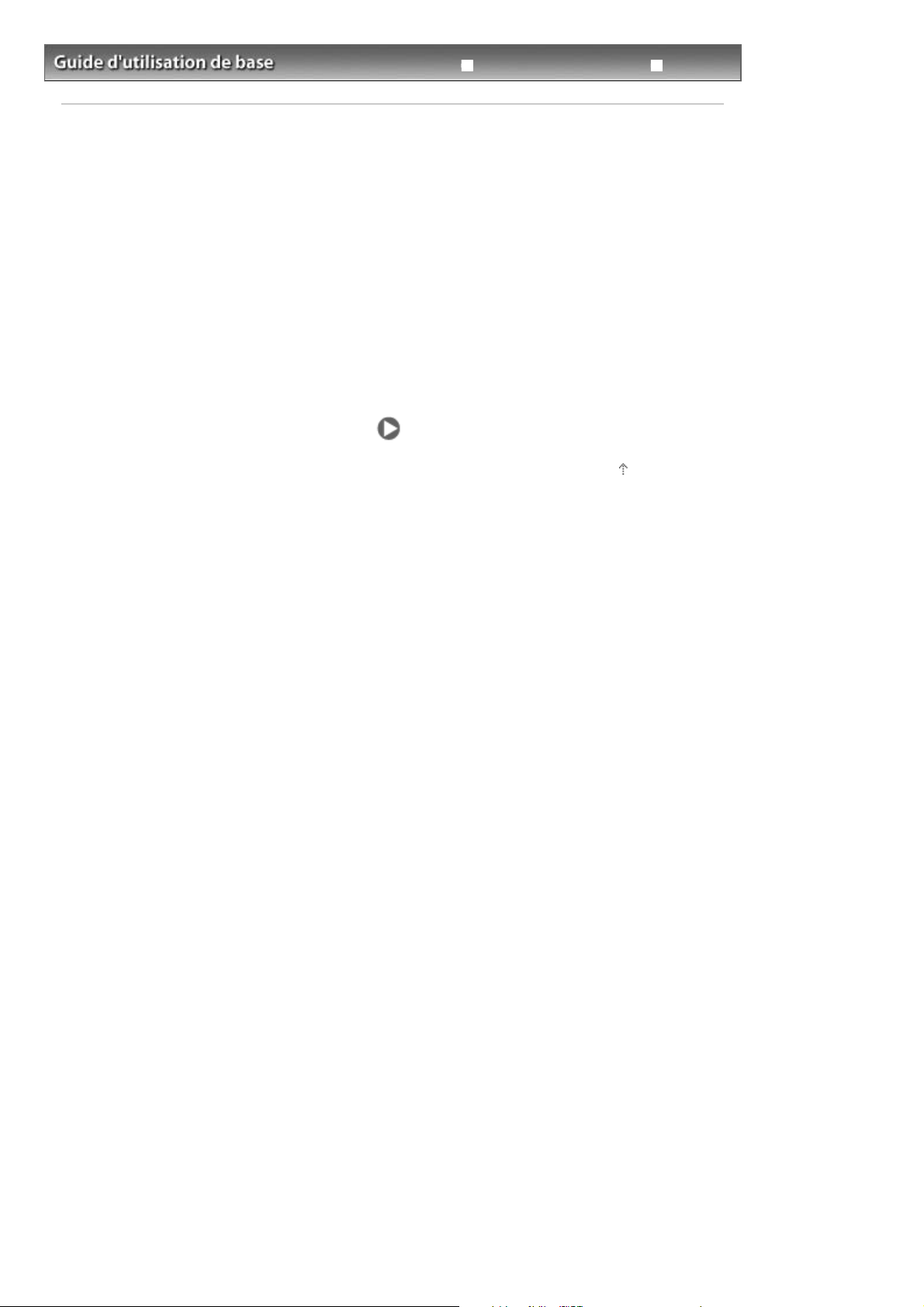
Seite 30 von 780 SeitenImpression de photos à partir de tirages papier
Dépannage
Contenu
> Impression de photos à partir de tirages papier
Guide d'utilisation avancée
Impression de photos à partir de tirages
papier
Vous pouvez retirer des photographies avec différentes mises en page.
Retirage de photos imprimées
Utilisation de différentes fonctions
Impression de photos dans divers formats
Correction des images
Haut de la page
